Схема отношений: 3. Схемы отношений. Именованные значения кортежей. Базы данных: конспект лекций
Создание модели базы данных (другое название — схема отношений сущностей) в Visio
В этой статье описаны способы создания модели базы данных и последующей работы с ней.
1: Запустите схему модели базы данных.
Если у вас нет базы данных, которая может служить отправной точкой, начните с пустой модели базы данных и добавьте в нее собственные таблицы и отношения.
-
Выберите Файл > Новый.
-
В поле поиска введите модель базы данных и нажмите клавишу ВВОД.
-
В результатах поиска дважды щелкните Схема модели базы данных

-
Выберите Метрические единицы или Единицы США, а затем выберите Создать.
Мастер реконструирования обычно открывается автоматически.
-
Нажмите кнопку Отмена, чтобы закрыть мастер.
-
На вкладке База данных в группе Управление выберите
-
В диалоговом окне Параметры документа базы данных выберите нужный набор символов и другие параметры таблиц и отношений и нажмите кнопку ОК. Нажмите кнопку «Справка» в диалоговом окне для получения дополнительной информации о различных параметрах.

При наличии базы данных, модель которой вы хотите построить, чтобы лучше понимать ее структуру, или которая может служить основой для новой модели, можно использовать мастер реконструирования для извлечения схемы, или структуры базы данных и создания новой модели.
Перед запуском мастера:
-
При реконструировании книги Excel сначала откройте ее и присвойте имя группе (или диапазону) ячеек, содержащих заголовки столбцов. Если вы хотите использовать несколько листов, просто присвойте имя группе ячеек с заголовками столбцов на каждом из них. Мастер реконструирования интерпретирует эти диапазоны как таблицы. Дополнительные сведения о том, как присвоить имя диапазону ячеек приведены в разделе Определение и использование имен в формулах.

-
Чтобы добиться наилучших результатов, перед запуском мастера реконструирования настройте драйвер по умолчанию для целевой базы данных. Это гарантирует, что мастер правильно сопоставит собственные типы данных, а весь извлеченный им код будет правильно отображаться в окне «Код».
Запустите мастер:
-
Выберите Файл > Новый.
-
В поле поиска введите модель базы данных и нажмите клавишу ВВОД.
-
В результатах поиска дважды щелкните Схема модели базы данных.
 Нажмите кнопку Создать.
Нажмите кнопку Создать.Мастер реконструирования должен открыться автоматически.
Если мастер не открывается: На вкладке База данных на ленте панели инструментов в группе Модель выберите Реконструирование.
-
На первом экране мастера реконструирования выполните указанные ниже действия.
-
Выберите драйвер базы данных для своей системы управления базами данных (СУБД). Если вы еще не связали драйвер базы данных Visio с конкретным источником данных ODBC, нажмите кнопку
Примечание: Если вы выполняете реконструирование листа Excel, выберите универсальный драйвер ODBC.

-
Выберите источник данных для базы данных, которую вы хотите обновить. Если вы еще не создали источник данных для существующей базы данных, нажмите Создать, чтобы сделать это сейчас.
-
Завершив настройку параметров, нажмите кнопку Далее.
-
-
Следуйте инструкциям в диалоговых окнах для конкретного драйвера.
Например, в диалоговом окне Подключение источника данных введите имя пользователя и пароль и нажмите кнопку ОК.

Примечание: если используется универсальный драйвер ODBC, иногда появляется сообщение об ошибке, которое означает, что реконструированная информация может быть неполной. В большинстве случаев это не указывает на реальную проблему, так что можно нажать кнопку ОК, чтобы продолжить работу мастера.
-
Установите флажки для тех типов данных, которые нужно извлечь, и нажмите Далее.
-
Установите флажки для таблиц (и представлений, если они есть), которые нужно извлечь, или нажмите Выделить все, чтобы извлечь все элементы, и нажмите кнопку Далее.

Примечание:
-
Если вы установили флажок Хранимые процедуры, выберите процедуры, которые нужно извлечь, или щелкните Выделить все, чтобы извлечь их все, а затем нажмите Далее.
-
Укажите, нужно ли автоматически добавлять реконструируемые элементы на текущую страницу.
Примечание: вы можете задать автоматическое создание документа в дополнение к списку реконструируемых элементов в окне «Таблицы и представления».
 Если вы решили не создавать документ автоматически, то можете перетащить элементы из окна «Таблицы и представления» на страницу документа, чтобы построить модель базы данных вручную.
Если вы решили не создавать документ автоматически, то можете перетащить элементы из окна «Таблицы и представления» на страницу документа, чтобы построить модель базы данных вручную. -
Просмотрите выбранные параметры, чтобы убедиться в том, что будут извлечены все нужные данные, и нажмите кнопку
Мастер извлечет выбранные данные, отображая замечания о процедуре извлечения в окне вывода.
Если у вас уже есть модель VisioModeler или PLATINUM ERwin, можно импортировать ее, чтобы создать схему модели базы данных Visio. Эта возможность доступна только для IMD-файлов модели словаря VisioModeler 2.0 или более поздней версии и ERX-файлов PLATINUM ERwin 2.6, 3.0 и 3. 52.
52.
-
Выберите Файл > Новый.
-
В поле поиска введите модель базы данных и нажмите клавишу ВВОД.
-
В результатах поиска дважды щелкните Схема модели базы данных. Нажмите кнопку Создать.
Мастер реконструирования открывается автоматически. Нажмите кнопку Отмена, чтобы закрыть мастер.
-
На вкладке База данных в группе Модель выберите Импорт и выберите тип модели.
-
Введите путь и имя файла для модели, которую вы хотите импортировать, или нажмите кнопку Обзор, чтобы указать расположение файла модели, а затем нажмите Открыть.

-
В диалоговом окне Импорт нажмите кнопку ОК.
Visio импортирует файл, отображая ход выполнения в окне вывода. Импортированные таблицы отображаются в окне «Таблицы и представления».
-
В окне «Таблицы и представления» выделите таблицы, которые нужно включить в модель, и перетащите их на страницу документа.
В этой статье описаны способы создания модели базы данных и последующей работы с ней. Для быстрого запуска нажмите Файл > Новый > Программы и базы данных, а затем выберите Схема модели базы данных.
1: Запустите схему модели базы данных.
Если у вас нет базы данных, которая может служить отправной точкой, начните с пустой модели базы данных и добавьте в нее собственные таблицы и отношения.
-
Выберите Файл > Новый.
-
В пункте Категории шаблонов нажмите Программы и базы данных, а затем выберите Схема модели базы данных.
-
В правой части выберите Метрические единицы или Единицы США, а затем выберите Создать.

-
В ленте на вкладке База данных в группе Управление выберите Параметры отображения.
-
В диалоговом окне Параметры документа базы данных выберите нужный набор символов и другие параметры таблиц и отношений и нажмите кнопку ОК.
Если есть база данных, модель которой вы хотите построить, чтобы лучше понимать ее структуру, или которая может служить основой для новой модели, можно использовать мастер реконструирования для извлечения схемы, или структуры, базы данных и создания новой модели.
перед началом работы с мастером
-
При реконструировании книги Excel сначала откройте ее и присвойте имя группе (или диапазону) ячеек, содержащих заголовки столбцов.
 Если вы хотите использовать несколько листов, просто присвойте имя группе ячеек с заголовками столбцов на каждом из них. Мастер интерпретирует эти диапазоны как таблицы. Дополнительные сведения о том, как присвоить имя диапазону ячеек приведены в разделе Определение и использование имен в формулах.
Если вы хотите использовать несколько листов, просто присвойте имя группе ячеек с заголовками столбцов на каждом из них. Мастер интерпретирует эти диапазоны как таблицы. Дополнительные сведения о том, как присвоить имя диапазону ячеек приведены в разделе Определение и использование имен в формулах. -
Чтобы добиться наилучших результатов, перед запуском мастера реконструирования настройте драйвер по умолчанию для целевой базы данных. Это гарантирует, что мастер правильно сопоставит собственные типы данных, а весь извлеченный им код будет правильно отображаться в окне «Код».
Запустите мастер:
-
Выберите Файл > Новый.
-
В пункте Категории шаблонов нажмите Программы и базы данных, а затем выберите Схема модели базы данных.

-
В правой части выберите Метрические единицы или Единицы США, а затем выберите Создать.
-
В ленте на вкладке База данных в группе Модель выберите Реконструирование.
-
На первом экране мастера реконструирования выполните указанные ниже действия.
-
Выберите драйвер базы данных Microsoft Office Visio для своей системы управления базами данных (СУБД). Если вы еще не связали драйвер базы данных Visio с конкретным источником данных ODBC, нажмите кнопку Настройка.
Примечание: если вы выполняете реконструирование листа Excel, выберите универсальный драйвер ODBC.

-
Выберите источник данных для базы данных, которую вы хотите обновить. Если вы еще не создали источник данных для существующей базы данных, нажмите Создать, чтобы сделать это сейчас.
Когда новый источник будет создан, его имя появится в списке Источники данных.
-
Завершив настройку параметров, нажмите кнопку Далее.
-
-
Следуйте инструкциям в диалоговых окнах для конкретного драйвера.
Например, в диалоговом окне Подключение источника данных введите имя пользователя и пароль и нажмите кнопку ОК.
 Если источник данных не защищен паролем, просто нажмите ОК.
Если источник данных не защищен паролем, просто нажмите ОК.Примечание: если используется универсальный драйвер ODBC, иногда появляется сообщение об ошибке, которое означает, что реконструированная информация может быть неполной. В большинстве случаев это не указывает на реальную проблему, так что можно нажать кнопку ОК и продолжить работу мастера.
-
Установите флажки для тех типов данных, которые нужно извлечь, и нажмите Далее.
Примечание: некоторые элементы могут быть недоступны (затенены), потому что не каждая система управления базами данных поддерживает все типы элементов, которые может извлечь мастер.
-
Установите флажки для таблиц (и представлений, если они есть), которые нужно извлечь, или нажмите Выделить все, чтобы извлечь все элементы, и нажмите кнопку Далее.

Примечание: если вы реконструируете лист Excel, а этот список пуст, скорее всего, нужно присвоить имя диапазону ячеек, который содержит заголовки столбцов на листе. Дополнительные сведения см. в статье Определение и использование имен в формулах.
-
Если на шаге 3 вы установили флажок Хранимые процедуры, выберите процедуры, которые нужно извлечь, или щелкните Выделить все, чтобы извлечь их все, а затем нажмите кнопку Далее.
-
Укажите, нужно ли автоматически добавлять реконструируемые элементы на текущую страницу.
Примечание: вы можете задать автоматическое создание документа в дополнение к списку реконструируемых элементов в окне «Таблицы и представления».
 Если вы решили не создавать документ автоматически, то можете перетащить элементы из окна «Таблицы и представления» на страницу документа, чтобы построить модель базы данных вручную.
Если вы решили не создавать документ автоматически, то можете перетащить элементы из окна «Таблицы и представления» на страницу документа, чтобы построить модель базы данных вручную. -
Просмотрите выбранные параметры, чтобы убедиться в том, что будут извлечены все нужные данные, и нажмите кнопку Готово.
Мастер извлечет выбранные данные, отображая замечания о процедуре извлечения в окне вывода.
Если у вас уже есть модель VisioModeler или PLATINUM ERwin, можно импортировать ее, чтобы создать схему модели базы данных Visio. Эта возможность доступна только для IMD-файлов модели словаря VisioModeler 2.0 или более поздней версии и ERX-файлов PLATINUM ERwin 2.6, 3.0 и 3. 52.
52.
-
Выберите Файл > Новый.
-
В пункте Категории шаблонов нажмите Программы и базы данных, а затем выберите Схема модели базы данных.
-
В правой части выберите Метрические единицы или Единицы США, а затем выберите Создать.
-
На вкладке База данных на ленте в группе Модель выберите Импорти выберите тип файла, из которого вы хотите выполнить импорт.
-
Введите путь и имя файла для модели, которую вы хотите импортировать, или нажмите Обзор, чтобы указать расположение файла модели, а затем нажмите Открыть.

-
В диалоговом окне Импорт нажмите кнопку ОК.
Visio импортирует файл, отображая ход выполнения в окне вывода. Импортированные таблицы отображаются в окне «Таблицы и представления».
-
В окне «Таблицы и представления» выделите таблицы, которые нужно включить в модель, и перетащите их на страницу документа.
В этой статье описаны способы создания модели базы данных и последующей работы с ней. Для быстрого запуска нажмите Файл > Новый > Программы и базы данных, а затем выберите Схема модели базы данных.
1: Запустите схему модели базы данных.
Если у вас нет базы данных, которая может служить отправной точкой, начните с пустой модели базы данных и добавьте в нее собственные таблицы и отношения.
-
Выберите Файл > Новый > Программы и база данных, а затем выберите Схема модели базы данных.
-
В меню База данных наведите указатель мыши на пункт Параметры и выберите пункт Документ.
-
В диалоговом окне Параметры документа базы данных выберите нужный набор символов и другие параметры таблиц и отношений и нажмите кнопку ОК.

Если есть база данных, модель которой вы хотите построить, чтобы лучше понимать ее структуру, или которая может служить основой для новой модели, можно использовать мастер реконструирования для извлечения схемы, или структуры, базы данных и создания новой модели.
перед началом работы с мастером
-
При реконструировании книги Excel сначала откройте ее и присвойте имя группе (или диапазону) ячеек, содержащих заголовки столбцов. Если вы хотите использовать несколько листов, просто присвойте имя группе ячеек с заголовками столбцов на каждом из них. Мастер интерпретирует эти диапазоны как таблицы. Дополнительные сведения о том, как присвоить имя диапазону ячеек приведены в разделе Определение и использование имен в формулах.

-
Чтобы добиться наилучших результатов, перед запуском мастера реконструирования настройте драйвер по умолчанию для целевой базы данных. Это гарантирует, что мастер правильно сопоставит собственные типы данных, а весь извлеченный им код будет правильно отображаться в окне «Код».
Запустите мастер:
-
В меню Файл наведите указатель мыши на пункт Новый, Программы и базы данных и выберите один из двух вариантов в пункте Схема модели базы данных.
-
В меню База данных нажмите Реконструировать для запуска мастера.

-
На первом экране мастера реконструирования выполните указанные ниже действия.
-
Выберите драйвер базы данных Visio для своей системы управления базами данных (СУБД). Если вы еще не связали драйвер базы данных Visio с конкретным источником данных ODBC, нажмите кнопку Настройка.
Примечание: если вы выполняете реконструирование листа Excel, выберите универсальный драйвер ODBC.
-
Выберите источник данных для базы данных, которую вы хотите обновить. Если вы еще не создали источник данных для существующей базы данных, нажмите Создать, чтобы сделать это сейчас.

Когда новый источник будет создан, его имя появится в списке Источники данных.
-
Завершив настройку параметров, нажмите кнопку Далее.
-
-
Следуйте инструкциям в диалоговых окнах для конкретного драйвера.
Например, в диалоговом окне Подключение источника данных введите имя пользователя и пароль и нажмите кнопку ОК. Если источник данных не защищен паролем, просто нажмите ОК.
Примечание: если используется универсальный драйвер ODBC, иногда появляется сообщение об ошибке, которое означает, что реконструированная информация может быть неполной.
 В большинстве случаев это не указывает на реальную проблему, так что можно нажать кнопку ОК и продолжить работу мастера.
В большинстве случаев это не указывает на реальную проблему, так что можно нажать кнопку ОК и продолжить работу мастера. -
Установите флажки для тех типов данных, которые нужно извлечь, и нажмите Далее.
Примечание: некоторые элементы могут быть недоступны (затенены), потому что не каждая система управления базами данных поддерживает все типы элементов, которые может извлечь мастер.
-
Установите флажки для таблиц (и представлений, если они есть), которые нужно извлечь, или нажмите Выделить все, чтобы извлечь все элементы, и нажмите кнопку Далее.
Примечание: Если вы реконструируете лист Excel, а этот список пуст, скорее всего, нужно присвоить имя диапазону ячеек, который содержит заголовки столбцов на листе.
 Дополнительные сведения см. в статье Определение и использование имен в формулах.
Дополнительные сведения см. в статье Определение и использование имен в формулах. -
Если на шаге 3 вы установили флажок Хранимые процедуры, выберите процедуры, которые нужно извлечь, или щелкните Выделить все, чтобы извлечь их все, а затем нажмите кнопку Далее.
-
Укажите, нужно ли автоматически добавлять реконструируемые элементы на текущую страницу.
Примечание: вы можете задать автоматическое создание документа в дополнение к списку реконструируемых элементов в окне «Таблицы и представления». Если вы решили не создавать документ автоматически, то можете перетащить элементы из окна «Таблицы и представления» на страницу документа, чтобы построить модель базы данных вручную.

-
Просмотрите выбранные параметры, чтобы убедиться в том, что будут извлечены все нужные данные, и нажмите кнопку Готово.
Мастер извлечет выбранные данные, отображая замечания о процедуре извлечения в окне вывода.
Если у вас уже есть модель VisioModeler или PLATINUM ERwin, можно импортировать ее, чтобы создать схему модели базы данных Visio. Эта возможность доступна только для IMD-файлов модели словаря VisioModeler 2.0 или более поздней версии и ERX-файлов PLATINUM ERwin 2.6, 3.0 и 3.52.
-
В меню Файл последовательно наведите указатель мыши на пункты Создать и Программы и базы данных и выберите пункт Схема модели базы данных.

-
В меню База данных наведите указатель мыши на пункт Импорт и щелкните Импорт <тип модели>.
-
Введите путь и имя файла для модели, которую вы хотите импортировать, или нажмите Обзор, чтобы указать расположение файла модели, а затем нажмите Открыть.
-
В диалоговом окне Импорт нажмите кнопку ОК.
Visio импортирует файл, отображая ход выполнения в окне вывода. Импортированные таблицы отображаются в окне «Таблицы и представления».
-
В окне «Таблицы и представления» выделите таблицы, которые нужно включить в модель, и перетащите их на страницу документа.

| SILENT HILL 1 и 3 | SILENT HILL 2 | ||
| Сибил —> Гарри | Оказала помощь в поисках Шерил | Джеймс <—> Анджела | Встречаются в Сайлент Хилле |
| Гарри —> Шерил | Нашел и удочерил младенца | Джеймс —> Эдди | Убийство |
| Гарри —> Хизер | Принял и вырастил перерожденного младенца | Джеймс —> Мэри | Убивает ее, чтобы освободить себя от бремени ухода за ней |
| Дуглас —> Хизер | Помощь в мести | Джеймс —> Мария | Воплощение его иллюзий |
| Винсент —> Хизер | Помогал остановить Клаудию | Мария <—> Мэри | Очень напоминают друг друга |
| Клаудия —> Дуглас | Нанимает его для поисков Хизер | Эрнест Болдуин —> Мария | Просит ее найти предметы для ритуала |
| Клаудия —> Хизер | Ищет ее, чтобы осуществить пришествие рая | Лора <—> Эдди | Встречаются по дороге в Сайлент Хилл |
| Леонард —> Клаудия | Издевался над Клаудией, когда она была ребенком | Лора <—> Мэри | Знакомятся во время пребывания в больнице |
| Хизер —> Клаудия | Месть | ||
| Шерил + Алесса —> Хизер | Воссоединены в одно тело и возрождены | ||
| Алесса —> Шерил | Разделена надвое, cопротивляясь ритуалу по вызову Бога | ||
| Лиза —> Алесса | Ухаживала за ней все то время, пока та была в больнице | ||
| Кауфманн —> Лиза | Дает ей наркотики и присматривает за уходом за Алессой | ||
| Кауфманн <—> Далия | Союз, в центре которого наркотики | ||
| Далия —> Алесса | Взращивает в ней божество и исполняет ритуал по возрождению бога | ||
№ п/п | Наименование муниципальной услуги | Возможность получения услуги в МФЦ, ссылка | Ссылка на сайт администрации Арсеньевского городского округа, на соответствующий подраздел портала услуг ЕПГУ | Инструкции и блок-схемы по предоставлению муниципальных услуг в области градостроительства |
| Услуги предоставляемые управлением архитектуры и градостроительства администрации Арсеньевского городского округа | ||||
1 | Выдача разрешения на ввод объектов в эксплуатацию | http://mfc-25. | http://ars.town/images/stories/reglament/787_01112019.docx https://www.gosuslugi.ru/44457/3/info | Блок-схема Инструкция |
2 | Выдача градостроительных планов земельных участков | http://mfc-25.ru/ | http://ars.town/images/stories/reglament/846_21112019.docx https://www.gosuslugi.ru/35576/2/info | Блок-схема Инструкция |
3 | Предоставление разрешения на условно разрешенный вид использования земельного участка или объекта капитального строительства | http://mfc-25.ru/ | http://ars. https://www.gosuslugi.ru/113690/1/info | Блок-схема Инструкция |
4 | Присвоение адресов объектам адресации, изменение, аннулирование адресов | http://mfc-25.ru/ | http://ars.town/images/stories/reglament/233_10042018.docx https://www.gosuslugi.ru/92640 | Блок-схема Инструкция |
5 | Предоставление сведений, содержащихся в автоматизированной информационной системе обеспечения градостроительной деятельности | http://mfc-25.ru/ | http://ars.town/images/stories/reglament/664_24072014. https://www.gosuslugi.ru/113878/1/info | Блок-схема Инструкция |
6 | Выдача разрешений на установку и эксплуатацию рекламных конструкций | http://mfc-25.ru/ | http://ars.town/images/stories/reglament/998_06112014_1.docx https://www.gosuslugi.ru/38367 | Блок-схема Инструкция |
7 | Выдача разрешения на строительство | http://mfc-25.ru/ | http://ars.town/images/stories/reglament/788_01112019.docx https://www.gosuslugi.ru/38574 | Блок-схема Инструкция |
8 | Предоставление разрешения на отклонение от предельных параметров разрешенного строительства, реконструкции объектов капитального строительства на территории Арсеньевского городского округа | http://mfc-25. | http://ars.town/images/stories/reglament/871_28112019.docx https://www.gosuslugi.ru/359454 | Блок-схема Инструкция |
9 | Направление уведомления о соответствии (несоответствии) построенных или реконструированных объекта индивидуального жилищного строительства или садового дома требованиям законодательства о градостроительной деятельности | http://mfc-25.ru/ | http://ars.town/images/stories/reglament/790_01112019.docx | Блок-схема Инструкция |
10 | Направление уведомления о соответствии (несоответствии) указанных в уведомлении о планируемых строительстве или реконструкции параметров объекта индивидуального жилищного строительства или садового дома установленным параметрам и допустимости (недопустимости) размещения объекта индивидуального жилищного строительства или садового дома на земельном участке | http://mfc-25. | http://ars.town/images/stories/reglament/789_01112019.docx https://www.gosuslugi.ru/359205/3/info | Блок-схема Инструкция |
11 | Принятие решения о подготовке документации по планировке территории (проекта планировки территории и (или) проекта межевания территории) на основании предложений физических или юридических лиц о подготовке документации по планировке территории | http://mfc-25.ru/ | http://ars.town/images/stories/reglament/869_28112019.docx https://www.gosuslugi.ru/369606/1/info | Блок-схема Инструкция |
12 | Принятие решения об утверждении документации по планировке территории (проекта планировки территории и (или) проекта межевания территории) | http://mfc-25. | http://ars.town/images/stories/reglament/870_28112019.docx https://www.gosuslugi.ru/369576/1/info | Блок-схема Инструкция |
13 | Выдача, закрытие разрешения на снос зеленых насаждений для целей строительства, реконструкции объекта капитального строительства | http://mfc-25.ru/ | http://ars.town/images/stories/reglament/887_05122019.docx https://www.gosuslugi.ru/387325 | Блок-схема Инструкция |
| Услуги предоставляемые управлением имущественных отношений администрации Арсеньевского городского округа | ||||
1 | Предоставление земельных участков, находящихся в ведении или собственности Арсеньевского городского округа, без проведения торгов | http://mfc-25. | http://ars.town/images/stories/reglament/888_05122019.doc | Блок-схема Инструкция |
2 | Проведение аукциона по продаже земельного участка, находящегося в собственности и (или) в ведении Арсеньевского городского округа, либо аукциона на право заключения договора аренды земельного участка, находящегося в собственности и (или) в ведении Арсеньевского городского округа | http://mfc-25.ru/ | http://ars.town/images/stories/reglament/892_05122019.doc | Блок-схема Инструкция |
3 | Предоставление земельных участков, находящихся в ведении и (или) собственности Арсеньевского городского округа, гражданам для индивидуального жилищного строительства, ведения личного подсобного хозяйства в границах Арсеньевского городского округа, садоводства, дачного хозяйства, а также гражданам и крестьянским (фермерским) хозяйствам для осуществления крестьянским (фермерским) хозяйством его деятельности | http://mfc-25. | http://ars.town/images/stories/reglament/890_05122019.doc | Блок-схема Инструкция |
4 | Выдача разрешения на использование земель или земельных участков, находящихся в ведении или в собственности Арсеньевского городского округа, без предоставления земельных участков и установления сервитутов | http://mfc-25.ru/ | http://ars.town/images/stories/reglament/889_05122019.doc | Блок-схема Инструкция |
5 | Подготовка аукциона по продаже земельного участка или аукциона на право заключения договора аренды земельного участка | http://mfc-25. | http://ars.town/images/stories/reglament/891_05122019.doc | Блок-схема Инструкция |
6 | Утверждение схемы расположения земельного участка или земельных участков на кадастровом плане территории | http://mfc-25.ru/ | http://ars.town/images/stories/reglament/782_01112019.docx | Блок-схема Инструкция |
7 | Перераспределение земель или земельных участков, находящихся в ведении органов местного самоуправления или в собственности муниципального образования, и земельных участков, находящихся в частной собственности | http://mfc-25. | http://ars.town/images/stories/reglament/783_01112019.docx | Блок-схема Инструкция |
8 | Перевод земель или земельных участков в составе таких земель из одной категории в другую | http://mfc-25.ru/ | http://ars.town/images/stories/reglament/931_13122019.docx | Блок-схема Инструкция |
9 | Заключение соглашения об установлении сервитута в отношении земельных участков, находящихся в ведении или собственности Арсеньевского городского округа | http://mfc-25.ru/ | http://ars.town/images/stories/reglament/886_05122019.docx | Блок-схема Инструкция |
Результаты выборки правила отношений—Справка | ArcGIS Desktop
На следующих примерах показано влияние правил отношений на схематические представления.
Пример 1. Использование правила отношений для добавления пространственных целевых узлов на созданную схему
Для шаблона схематического представления, реализующего следующую примерную схему (рис. 1.1), определяется правило отношений для добавления объектов схем округов, связанных с объектами схемы TransformerBank, содержащихся в схемах, и для отображения этих округов как контейнеров вокруг связанных с ними банков преобразования.
Класс отношений County_TransformerBank, хранящийся в базе геоданных, связывает каждый объект TransformerBank с округом. Правило отношений работает с этим классом отношений. Для каждого исходного объекта TransformerBank, используемого для создания схем, класс County_TransformerBank используется для извлечения соответствующего ему округа. Каждый обнаруженный округ добавляется к исходному набору объектов схемы. Устанавливается флажок Связать объекты схемы источника и цели (Relate source and target schematic features). В результате установки этого флажка каждый округ должен отображаться как контейнер вокруг связанных с ним банков преобразования.
На рисунке 1.2 показан результат, полученный после обновления схемы в то время, когда было активно данное правило отношений.
Пример 2. Использование правила отношений для добавления непространственных целевых узлов на созданную схему
Для шаблона схематического представления, реализующего следующую примерную схему (рис. 2.1), определяется правило отношений для добавления непространственных объектов схем, Inside_Nodes, связанных с объектами схемы Substation. В центре следующей примерной схемы, там, где пересекаются связи схемы, имеется узел Substation.
Класс Substation_InsideNodes, хранящийся в соответствующей базе геоданных, связывает каждый объект ГИС Substation с набором непространственных внутренних объектов. Правило отношений работает с этим классом отношений. Для каждого исходного объекта Substation, используемого для создания схемы, класс отношений Substation_InsideNodes используется для извлечения соответствующих ему узлов. Каждый обнаруженный внутренний объект добавляется к исходному набору объектов схемы, находящихся в представлении. Устанавливается флажок Связать объекты схемы источника и цели (Relate source and target schematic features). В результате подстанции отображаются как контейнеры вокруг связанных с ними внутренних объектов схемы.
На рисунке 2.2 показан результат, полученный после обновления схемы в то время, когда было активно данное правило отношений. Все связанные внутренние узлы схемы добавлены в созданную схему и установлены в местоположение подстанции.
При задании коэффициента радиуса, не равного 0, связанные внутренние узлы схемы автоматически отображаются вдоль круга, радиус которого равен заданному радиусу, и центр которого находится в местоположении подстанции. Далее показан результат, полученный при радиусе 60.
Связанные разделы
Статья 3.5 / КонсультантПлюс
КонсультантПлюс: примечание.
О применении ст. 3.5 см. ФЗ от 29.07.2017 N 280-ФЗ.
Статья 3.5
(введена Федеральным законом от 29.07.2017 N 280-ФЗ)
1. При образовании земельного участка из земель, находящихся в государственной собственности, схема расположения земельного участка на кадастровом плане территории (далее в настоящей статье — схема) подлежит согласованию с органом исполнительной власти субъекта Российской Федерации, уполномоченным в области лесных отношений.
2. Исполнительный орган государственной власти или орган местного самоуправления, уполномоченные на предоставление земельных участков, находящихся в государственной или муниципальной собственности, в течение десяти дней со дня поступления заявления об утверждении схемы, заявления о предварительном согласовании предоставления земельного участка, находящегося в государственной или муниципальной собственности, либо заявления о перераспределении земель и (или) земельных участков, находящихся в государственной или муниципальной собственности, и земельных участков, находящихся в частной собственности, к которым приложена схема, предусматривающая образование земельного участка из земель, находящихся в государственной собственности, при отсутствии оснований для возврата указанных заявлений, предусмотренных Земельным кодексом Российской Федерации, направляет такую схему на согласование в орган исполнительной власти субъекта Российской Федерации, уполномоченный в области лесных отношений, за исключением случаев, если в соответствии с пунктом 10 настоящей статьи согласование схемы не требуется.
В случае направления схемы в орган исполнительной власти субъекта Российской Федерации, уполномоченный в области лесных отношений, для согласования установленный Земельным кодексом Российской Федерации срок рассмотрения заявления о предварительном согласовании предоставления земельного участка, находящегося в государственной или муниципальной собственности, либо заявления о перераспределении земель и (или) земельных участков, находящихся в государственной или муниципальной собственности, и земельных участков, находящихся в частной собственности, может быть продлен, но не более чем до сорока пяти дней со дня поступления указанных заявлений.
3. В случае, если органом исполнительной власти субъекта Российской Федерации, уполномоченным в области лесных отношений, выявлено пересечение границ образуемого в соответствии со схемой земельного участка с границами расположенного на землях обороны и безопасности лесничества или нахождение образуемого земельного участка в границах такого лесничества, указанный орган в срок не позднее трех рабочих дней со дня поступления от исполнительного органа государственной власти или органа местного самоуправления, уполномоченных на предоставление земельных участков, находящихся в государственной или муниципальной собственности, схемы направляет ее соответственно в федеральный орган исполнительной власти, осуществляющий функции по выработке и реализации государственной политики, нормативно-правовому регулированию в области обороны, федеральный орган исполнительной власти, осуществляющий государственное управление в области обеспечения безопасности Российской Федерации. Указанные федеральные органы исполнительной власти в срок не более пятнадцати рабочих дней со дня поступления схемы уведомляют орган исполнительной власти субъекта Российской Федерации, уполномоченный в области лесных отношений, о наличии или об отсутствии оснований для отказа в согласовании схемы.
(в ред. Федерального закона от 27.12.2018 N 538-ФЗ)
4. В течение тридцати дней со дня получения от исполнительного органа государственной власти или органа местного самоуправления, уполномоченных на предоставление земельных участков, находящихся в государственной или муниципальной собственности, схемы орган исполнительной власти субъекта Российской Федерации, уполномоченный в области лесных отношений, обязан направить в указанные исполнительный орган государственной власти или орган местного самоуправления уведомление о согласовании схемы либо об отказе в ее согласовании.
5. Направление документов органами государственной власти и органами местного самоуправления в соответствии с настоящей статьей осуществляется с использованием единой системы межведомственного электронного взаимодействия и подключаемых к ней региональных систем межведомственного электронного взаимодействия, если иное не предусмотрено Правительством Российской Федерации.
Требования к формату документов, направляемых органами государственной власти и органами местного самоуправления в соответствии с настоящей статьей, устанавливаются федеральным органом исполнительной власти, уполномоченным Правительством Российской Федерации на осуществление государственного кадастрового учета, государственной регистрации прав, ведение Единого государственного реестра недвижимости и предоставление сведений, содержащихся в Едином государственном реестре недвижимости.
6. Отказ в согласовании схемы допускается только в случае пересечения границ образуемого земельного участка с границами лесного участка и (или) лесничества, сведения о которых содержатся в государственном лесном реестре, или в случае нахождения образуемого земельного участка в границах такого лесничества. В этом случае к уведомлению об отказе в согласовании схемы должны быть приложены документы, подтверждающие пересечение границ образуемого земельного участка и границ лесного участка и (или) лесничества, с приложением схемы, на которой отображается местоположение части границы лесного участка, лесничества, с которой пересекаются границы образуемого земельного участка, либо документы, подтверждающие нахождение данного земельного участка в границах лесничества.
(в ред. Федерального закона от 27.12.2018 N 538-ФЗ)
7. Отказ в согласовании схемы по основаниям, указанным в пункте 6 настоящей статьи, не допускается в случае согласования схемы, подготовленной для образования земельного участка, который расположен в границах лесничества или границы которого пересекают границы лесных участков и (или) лесничества, если на таком земельном участке расположен объект недвижимого имущества, права на который возникли до 1 января 2016 года, зарегистрированы в Едином государственном реестре недвижимости и использование (назначение) которого не связано с использованием лесов. В указанных случаях отказ в согласовании схемы допускается только при условии, что площадь образуемого земельного участка превышает предельные (максимальные) размеры земельных участков, установленные в соответствии с частью 20 статьи 34 Федерального закона от 23 июня 2014 года N 171-ФЗ «О внесении изменений в Земельный кодекс Российской Федерации и отдельные законодательные акты Российской Федерации», а если указанные предельные (максимальные) размеры не установлены, — в случае, если площадь образуемого земельного участка превышает площадь, занятую объектом недвижимого имущества и необходимую для его использования. В уведомлении об отказе в согласовании схемы должны быть указаны основания для такого отказа.
(в ред. Федерального закона от 27.12.2018 N 538-ФЗ)
8. Отказ в согласовании схемы может быть обжалован в суд.
9. В случае непоступления в исполнительный орган государственной власти или орган местного самоуправления, уполномоченные на предоставление земельных участков, находящихся в государственной или муниципальной собственности, уведомления об отказе в согласовании схемы в срок, предусмотренный пунктом 4 настоящей статьи, в том числе в случае, если уведомление о наличии или об отсутствии оснований для отказа в согласовании схемы не направлено указанными в пункте 3 настоящей статьи федеральными органами исполнительной власти в орган исполнительной власти субъекта Российской Федерации, уполномоченный в области лесных отношений, схема считается согласованной.
10. Согласование схемы в порядке, установленном настоящей статьей, не требуется в случаях образования земельного участка из земель, которые находятся в государственной собственности и расположены:
1) в границах населенного пункта;
2) в границах территориальной зоны, которая не является территориальной зоной сельскохозяйственного использования, расположена за границами населенного пункта, разрешенное использование земельных участков в пределах которой не связано с использованием лесов и которая не является смежной с лесничеством;
(в ред. Федерального закона от 27.12.2018 N 538-ФЗ)
3) в границах территориальной зоны, сведения о границах которой внесены в Единый государственный реестр недвижимости;
4) в границах поселения, городского округа, межселенной территории, в которых отсутствуют лесничества;
(в ред. Федерального закона от 27.12.2018 N 538-ФЗ)
5) в границах поселения, городского округа, межселенной территории, в которых сведения о границах лесничеств внесены в Единый государственный реестр недвижимости.
(в ред. Федерального закона от 27.12.2018 N 538-ФЗ)
11. Основанием для отказа в утверждении схемы наряду с основаниями для отказа в утверждении схемы, предусмотренными пунктом 16 статьи 11.10 Земельного кодекса Российской Федерации, является поступившее в срок, указанный в пункте 4 настоящей статьи, уведомление органа исполнительной власти субъекта Российской Федерации, уполномоченного в области лесных отношений, об отказе в согласовании схемы.
12. До 1 октября 2017 года орган исполнительной власти субъекта Российской Федерации, уполномоченный в области лесных отношений, направляет уведомление о наличии или об отсутствии лесничеств в границах поселения, городского округа, межселенной территории в органы местного самоуправления соответствующих муниципальных районов, городских округов, а также размещает на своем официальном сайте в информационно-телекоммуникационной сети «Интернет» такую информацию.
(в ред. Федерального закона от 27.12.2018 N 538-ФЗ)
13. О внесении в Единый государственный реестр недвижимости сведений о границах всех лесничеств, расположенных на территориях поселения, городского округа, межселенной территории, орган местного самоуправления муниципального района или городского округа уведомляется в течение одного месяца со дня внесения в Единый государственный реестр недвижимости таких сведений соответствующим исполнительным органом государственной власти, представившим сведения о границах лесничеств для внесения в указанный реестр.
(в ред. Федерального закона от 27.12.2018 N 538-ФЗ)
Люди изучают схему отношений пингвинов Киото, и там есть злодей
Люди увидели схему взаимоотношений пингвинов из японского океанариума и захотели сериал по её мотивам, ведь любовных интриг там больше, чем в мыльных операх. В среде пингвинов нашлось место и для нежной романтики, и для запретной любви, но внимание пользователей Сети привлекла одна конкретная героиня. Ведь она оказалась настоящим демоном-сердцеедом.
Фотографию со схемой отношений пингвинов Аквариума Киото 4 июля опубликовал пользователь Oliver Jia. Эти птицы не раз удивляли людей своими романтическими отношениями — чего только стоило видео с двумя влюблёнными пингвинами, покорившими Сеть.
Желающим разобраться во всех перипетиях любовных пингвиньих сюжетов пришлось столкнуться с настоящим клубком интриг.
Схема в высоком разрешении.Oliver Jia (オリバー・ジア)
У Киотского Аквариума есть блок-схема, иллюстрирующая сложные романтические отношения и разрывы между их пингвинами.
Красные линии здесь символизируют «женатых» или «парочки», синие — разрыв. Фиолетовые используются, когда отношения между пингвинами можно определить как «больше, чем друзья», а маркеры с жёлтым и синим пингвинёнком нужны для обозначения знаков «друзья» и » бывшие друзья/в ссоре» соответственно.
К своему сообщению Oliver Jia прикрепил статью от BBC, которая развенчала многие мифы о «милых и любящих» пингвинах. Оказалось, что эти птицы частенько изменяют своим партнёрам с другими особями (порой того же пола, что и они), а мамы-пингвины вполне могут украсть ребёнка у своей соседки. У одной парочки пингвинов-геев не так давно впервые в истории появился детёныш.
Люди тут же решили, что эта схема достойна экранизации.
9GAG
Это прямо-таки классическая подростковая драма.
boon joon xu
Сюжет, достойный корейского сериала.
laurasaurus
Я отчаянно нуждаюсь в английском переводе, потому что хочу разобраться во всех грязных деталях.
Многих пользователей Сети обескуражило наличие людей на схеме.
Sean of the Boreal Murphy
Нам… Нам надо это обсудить.
Но ответ на немой вопрос пользователей быстро нашёлся. Дело не в «запретной межвидовой любви».
Selena LaRocque
Некоторые пингвины привязываются к своим тренерам и демонстрируют знаки внимания, когда те к ним приходят. За этим довольно забавно наблюдать, потому что тренер может поощрять такое поведение по понятным причинам.
Nisia/ニシア
Люди — их опекуны. Большинство пингвинов заводят дружбу с людьми, но небольшой процент пингвинов-мужчин имеет романтический интерес к смотрителям мужского пола. Выходит, что пингвины — серьёзные игроки!
Но больше других внимание к себе привлекла сердцеедка по имени Теру.
Cirrocumulus-Cloud
Кто-нибудь уже обратил внимание на эту злющую леди? Только взгляните, сколько сердец она разбила! Это КАК МИНИМУМ шесть пингвиньих разрывов.
木の実旭
В японском комментарии о ней написано: «Совершенный демон».
Maaiingun_S
Шестеро бывших, один бойфренд и двое возможных? Неплохо. Неплохо.
Похожая схема есть и у Токийского Аквариума. По словам смотрителей, следить за взаимоотношениями пингвинов довольно просто.
Схема отношений пингвинов Токийского Аквариума.Движения крыльями часто являются признаком симпатии, а парочки часто чистят друг другу перья. Если же какой-то пингвин переживает разрыв отношений, он часто отказывается от еды.
Пингвины то и дело попадают в удивительные истории и становятся героями необычных видео. Один храбрый пингвин оказался героем сюжета масштабов Индианы Джонса — за его попыткой спастись с льдины люди следили всем кораблём.
А другой парочке пингвинов как-то раз пришлось столкнуться с новозеландской полицией. Ведь они устроили дерзкий налёт на небольшой магазин, и даже стражи правопорядка ничего не смогли с ними сделать.
Исследовательская схема анализа трудовых отношений с позиции нового институционального подхода
Долженко Руслан Алексеевич
Additional contact information
Долженко Руслан Алексеевич: Алтайский государственный университет (г. Барнаул)
Вестник Омского университета. Серия «Экономика», 2014, issue 4, 23-30
Abstract: В статье сделана попытка провести анализ трудовых отношений с позиции нового институционального подхода, который в настоящее время является методологической основой экономической теории и отраслевой социологии. Обосновывается необходимость рассмотрения трудовых отношений на трёх уровнях: уровне человека (микроуровне), уровне организации (мезоуровне) и уровне общества (макроуровне). Описывается сущность неоинституционального подхода, его актуальность применительно к изучению трудовых отношений, выделяется целесообразность рассмотрения новых форм трудовых отношений с позиции теории трансакционных издержек. Последовательно рассматриваются элементы исследовательской схемы (по Н. Флигстину), их роль в трудовых отношениях: институциональные образования, мотивационные структуры агентов и концепции контроля. Структура институциональных образований в трудовой деятельности объединяет в себе правила, которые являются основанием трудовой деятельности, включает в себя права собственности, структуры управления и правила обмена. Мотивационные структуры формируют среду, в которой у субъектов трудовых отношений формируется определённая мотивация к действиям. И, наконец, концепции контроля позволяют субъектам адекватно интерпретировать действия друг друга, определять стратегии своего поведения по отношению друг к другу. Предлагается провести анализ системы трудовых отношений в рамках нового неоинституционального подхода в виде последовательного анализа трёх выделенных нами реперных точек (уровней) трудовых отношений: уровне работника, представленного homo economicus, уровне организации, который соответствует различным институциональным соглашениям, затрагивающим отношениях работников и работодателей, и уровне институциональной среды, в которой реализуются все экономические отношения, ключевым субъектом которого является государство.
Keywords: ТРУДОВЫЕ ОТНОШЕНИЯ; ИНСТИТУТЫ; НОВАЯ ИНСТИТУЦИОНАЛЬНАЯ ТЕОРИЯ; ТРАНСАКЦИОННЫЕ ИЗДЕРЖКИ; ИНСТИТУЦИОНАЛЬНЫЕ ОБРАЗОВАНИЯ; МОТИВАЦИОННЫЕ СТРУКТУРЫ АГЕНТОВ; КОНЦЕПЦИИ КОНТРОЛЯ (search for similar items in EconPapers)
Date: 2014
References: Add references at CitEc
Citations: Track citations by RSS feed
Downloads: (external link)
http://cyberleninka.ru/article/n/issledovatelskaya … utsionalnogo-podhoda
Related works:
This item may be available elsewhere in EconPapers: Search for items with the same title.
Export reference: BibTeX RIS (EndNote, ProCite, RefMan) HTML/Text
Persistent link: https://EconPapers.repec.org/RePEc:scn:025682:15712074
Access Statistics for this article
More articles in Вестник Омского университета. Серия «Экономика» from CyberLeninka, Федеральное государственное бюджетное образовательное учреждение высшего образования «Омский государственный университет им. Ф.М. Достоевского»
Bibliographic data for series maintained by CyberLeninka ().
Entity Relationship Diagram (ERD) — Что такое ER-диаграмма?
Что такое диаграмма отношений сущностей (ERD)?
Диаграмма отношений сущностей (ERD) показывает отношения наборов сущностей, хранящихся в базе данных. Сущность в этом контексте — это объект, компонент данных. Набор сущностей — это набор похожих сущностей. Эти объекты могут иметь атрибуты, определяющие его свойства.
За счет определения сущностей, их атрибутов и отображения взаимосвязей между ними диаграмма ER иллюстрирует логическую структуру баз данных.
ДиаграммыER используются для наброска дизайна базы данных.
Документирование существующей базы данных с использованием данных
Есть две причины для создания диаграммы базы данных. Вы либо разрабатываете новую схему, либо вам нужно задокументировать существующую структуру.
Если у вас есть существующая база данных, которую необходимо задокументировать, вы создаете схему базы данных, используя данные непосредственно из вашей базы данных. Вы можете экспортировать структуру своей базы данных в виде файла CSV (здесь есть несколько сценариев, как это сделать), а затем попросите программу автоматически сгенерировать ERD.
Это будет наиболее точный портрет вашей базы данных и не потребует рисования с вашей стороны.
Вот пример очень простой структуры базы данных, созданной из данных.
Если вы хотите создать новый план, вы также можете отредактировать сгенерированную диаграмму и совместно со своей командой внести изменения.
Узнайте больше о создании диаграмм ER на основе данных автоматически с помощью расширения SmartDraw ERD.
История диаграмм взаимоотношений сущностей
Питер Чен разработал ERD в 1976 году.С тех пор Чарльз Бахман и Джеймс Мартин внесли небольшие уточнения в основные принципы ERD.
Общие символы на диаграмме взаимоотношений сущностей
ER-диаграмма — это средство визуализации взаимосвязи информации, производимой системой. ERD состоит из пяти основных компонентов:
- Сущности , представленные прямоугольниками. Сущность — это объект или концепция, информацию о которых вы хотите сохранить. Слабая сущность — это сущность, которая должна определяться отношениями внешнего ключа с другой сущностью, поскольку она не может быть однозначно идентифицирована только своими собственными атрибутами.
- Действия , представленные в виде ромбов, показывают, как два объекта обмениваются информацией в базе данных. В некоторых случаях сущности могут быть связаны между собой. Например, сотрудники могут контролировать других сотрудников.
- Атрибуты , представленные овалами. Ключевой атрибут — это уникальная отличительная характеристика объекта. Например, номер социального страхования сотрудника может быть ключевым атрибутом сотрудника.
Многозначный атрибут может иметь несколько значений. Например, у организации-сотрудника может быть несколько значений навыков. Производный атрибут основан на другом атрибуте. Например, ежемесячная зарплата сотрудника основана на годовой зарплате сотрудника. - Соединительные линии , сплошные линии, которые соединяют атрибуты, чтобы показать отношения сущностей на диаграмме.
- Количество элементов указывает, сколько экземпляров объекта относится к одному экземпляру другого объекта.Ординальность также тесно связана с количеством элементов. В то время как количество элементов определяет вхождения отношения, порядковый номер описывает отношения как обязательные или необязательные. Другими словами, количество элементов определяет максимальное количество отношений, а порядковое количество определяет абсолютное минимальное количество отношений.
Есть много стилей обозначений, которые выражают количество элементов.
Информационный инженерный стиль
Стиль Чен
Стиль Бахмана
Стиль Мартина
ERD Разъяснение
Посмотрите это короткое видео, чтобы узнать больше о схемах ERD и их компонентах.
Схема ER использует
При документировании системы или процесса рассмотрение системы с разных точек зрения улучшает понимание этой системы. Диаграммы ERD обычно используются вместе с диаграммой потока данных для отображения содержимого хранилища данных. Они помогают нам визуализировать, как данные связаны в общем виде, и особенно полезны для построения реляционной базы данных.
Учебное пособие по диаграмме отношений между сущностями
Вот несколько практических советов по созданию ERD:
- Определите сущности. Первым шагом в создании ERD является определение всех сущностей, которые вы будете использовать. Сущность — это не что иное, как прямоугольник с описанием того, о чем ваша система хранит информацию. Это может быть клиент, менеджер, счет, график и т. Д. Нарисуйте прямоугольник для каждой сущности, которую вы можете придумать на своей странице. Держите их немного на расстоянии.
- Определите отношения. Посмотрите на две сущности, связаны ли они? Если да, нарисуйте сплошную линию, соединяющую два объекта.
- Опишите взаимосвязь. Как связаны сущности? Нарисуйте ромб действия между двумя объектами на только что добавленной линии. В ромбе напишите краткое описание того, как они связаны.
- Добавить атрибуты. Любые ключевые атрибуты сущностей должны быть добавлены с помощью символов овальной формы.
- Заполните схему. Продолжайте соединять объекты линиями и добавлять ромбы для описания каждой связи, пока не будут описаны все связи.Каждая из ваших сущностей может не иметь каких-либо отношений, а у некоторых может быть несколько отношений. Это нормально.
Советы по созданию эффективных диаграмм ER
- Убедитесь, что каждый объект появляется на диаграмме только один раз.
- Назовите каждую сущность, взаимосвязь и атрибут на диаграмме.
- Внимательно изучите отношения между сущностями. Они нужны? Не хватает каких-то отношений? Устраните любые повторяющиеся отношения.Не связывайте отношения друг с другом.
- Используйте цвета, чтобы выделить важные части диаграммы.
Примеры диаграмм отношений между сущностями
Просмотрите всю коллекцию примеров и шаблонов ERD в SmartDraw
Диаграмма UML— все, что вам нужно знать о диаграммах UML
Что такое диаграмма UML?
UML — это способ визуализации программного обеспечения с помощью набора диаграмм.Обозначения эволюционировали из работ Грэди Буча, Джеймса Рамбо, Ивара Якобсона и Rational Software Corporation и использовались для объектно-ориентированного проектирования, но с тех пор были расширены для охвата более широкого круга проектов разработки программного обеспечения. Сегодня UML принят Object Management Group (OMG) в качестве стандарта для моделирования разработки программного обеспечения.
Что означает UML?
UML расшифровывается как Unified Modeling Language. UML 2.0 помог расширить исходную спецификацию UML, чтобы охватить более широкую часть усилий по разработке программного обеспечения, включая гибкие методы.
- Улучшенная интеграция между структурными моделями, такими как диаграммы классов, и моделями поведения, такими как диаграммы деятельности.
- Добавлена возможность определять иерархию и разлагать программную систему на компоненты и подкомпоненты.
- Исходный UML определял девять диаграмм; В UML 2.x это число увеличено до 13. Четыре новых диаграммы называются: диаграмма связи, диаграмма составной структуры, диаграмма обзора взаимодействия и временная диаграмма.Он также переименовал диаграммы состояний в диаграммы конечных автоматов, также известные как диаграммы состояний.
Учебное пособие по диаграммам UML
Ключом к созданию диаграммы UML является соединение фигур, представляющих объект или класс, с другими фигурами, чтобы проиллюстрировать отношения и поток информации и данных. Чтобы узнать больше о создании диаграмм UML:
Типы диаграмм UML
Текущие стандарты UML требуют 13 различных типов диаграмм: класс, действие, объект, вариант использования, последовательность, пакет, состояние, компонент, связь, составная структура, обзор взаимодействия, время и развертывание.
Эти диаграммы разделены на две отдельные группы: структурные диаграммы и диаграммы поведения или взаимодействия.
Структурные диаграммы UML
- Диаграмма классов
- Схема комплектации
- Схема объекта
- Схема компонентов
- Структурная схема композитного материала
- Схема развертывания
Поведенческие диаграммы UML
- Схема деятельности
- Схема последовательности операций
- Диаграмма вариантов использования
- Диаграмма состояний
- Схема связи
- Обзорная диаграмма взаимодействия
- Временная диаграмма
Диаграмма классов
Диаграммы классов являются основой почти каждого объектно-ориентированного метода, включая UML.Они описывают статическую структуру системы. Учить больше
Посмотрите это короткое видео о диаграммах классов UML
Схема упаковки
Диаграммы пакетов — это подмножество диаграмм классов, но разработчики иногда рассматривают их как отдельный метод. Диаграммы пакетов объединяют элементы системы в связанные группы, чтобы минимизировать зависимости между пакетами.
Схема объекта
Диаграммы объектов описывают статическую структуру системы в определенный момент времени.Их можно использовать для проверки точности диаграмм классов.
Схема составной конструкции
Диаграммы составной структуры показывают внутреннюю часть класса.
Диаграмма вариантов использования
Диаграммы вариантов использования моделируют функциональность системы с использованием субъектов и сценариев использования. Учить больше
Диаграмма действий
Диаграммы действий иллюстрируют динамическую природу системы путем моделирования потока управления от действия к действию.Действие представляет собой операцию над некоторым классом в системе, которая приводит к изменению состояния системы. Как правило, диаграммы деятельности используются для моделирования рабочего процесса или бизнес-процессов, а также внутренних операций. Учить больше
Схема последовательности
Диаграмма последовательности описывает взаимодействия между классами с точки зрения обмена сообщениями во времени. Учить больше
Схема обзора взаимодействия
Диаграммы обзора взаимодействия представляют собой комбинацию диаграмм действий и последовательностей.Они моделируют последовательность действий и позволяют разбивать более сложные взаимодействия на управляемые события. На диаграммах обзора взаимодействия следует использовать те же обозначения, что и на диаграмме действий.
Временная диаграмма
Временная диаграмма — это тип UML-диаграммы поведения или взаимодействия, которая фокусируется на процессах, происходящих в течение определенного периода времени. Это особый пример диаграммы последовательности, за исключением того, что время показано увеличивающимся слева направо, а не сверху вниз.
Схема связи
Диаграммы связи последовательно моделируют взаимодействия между объектами. Они описывают как статическую структуру, так и динамическое поведение системы. Во многих отношениях диаграмма взаимодействия — это упрощенная версия диаграммы сотрудничества, представленной в UML 2.0.
Диаграмма состояний
Диаграммы состояний, теперь известные как диаграммы конечного автомата и диаграммы состояний, описывают динамическое поведение системы в ответ на внешние стимулы.Диаграммы состояний особенно полезны при моделировании реактивных объектов, состояния которых запускаются определенными событиями. Учить больше
Схема компонентов
Диаграммы компонентов описывают организацию физических компонентов программного обеспечения, включая исходный код, исполняемый (двоичный) код и исполняемые файлы. Учить больше.
Схема развертывания
Диаграммы развертывания отображают физические ресурсы в системе, включая узлы, компоненты и соединения.
Символы схем UML
Существует много разных типов диаграмм UML, каждая из которых имеет свой набор символов.
Диаграммы классов, возможно, являются одной из наиболее распространенных используемых диаграмм UML, а символы диаграммы классов сосредоточены вокруг определения атрибутов класса. Например, есть символы для активных классов и интерфейсов. Символ класса также можно разделить, чтобы показать операции, атрибуты и обязанности класса.
Видимость любых членов класса отмечена нотацией
Линии также являются важными символами для обозначения отношений между компонентами.Обобщение и наследование обозначаются пустыми стрелками. Композиция обозначается закрашенным ромбом. Агрегация отображается пустым ромбом. Зависимости отмечены пунктирной линией со стрелкой. Использование> позволяет указать свойства этой зависимости. Кратность обычно обозначается цифрой на одном конце стрелки и знаком * на другом.
На схемах пакетов есть символы, обозначающие пакет, которые выглядят как папка.
На диаграммахесть символы для действий, состояний, включая отдельные символы для начального и конечного состояний.Поток управления обычно показан стрелкой, а поток объектов показан пунктирной стрелкой.
На диаграммахвариантов использования есть символы для субъектов и вариантов использования.
Почему мы используем UML?
Сложное корпоративное приложение с большим количеством сотрудников потребует прочного фундамента планирования и четкого и лаконичного общения между членами команды по мере продвижения проекта.
Визуализация взаимодействий с пользователем, процессов и структуры системы, которую вы пытаетесь построить, поможет сэкономить время и убедиться, что все в команде находятся на одной странице.
Диаграммы из данных
SmartDraw имеет расширение для автоматического создания диаграмм классов UML с использованием репозитория GitHub или локального репозитория. Узнайте больше о том, как построить диаграмму классов без рисования, используя расширение диаграммы классов SmartDraw.
Вы также можете написать собственное расширение для создания других UML-схем и схем проектирования программного обеспечения с помощью Open API SmartDraw. Учить больше.
Примеры диаграмм UML
Лучший способ понять UML — взглянуть на несколько примеров диаграмм UML.
Щелкните любую из этих диаграмм UML, включенных в SmartDraw, и отредактируйте их:
Просмотрите всю коллекцию примеров и шаблонов диаграмм UML в SmartDraw
Диаграмма потока данных— все, что вам нужно знать о DFD
Диаграмма потока данных
Диаграмма потока данных (DFD) показывает, как данные обрабатываются системой с точки зрения входов и выходов. Как видно из названия, его внимание сосредоточено на потоке информации, откуда данные поступают, куда они направляются и как они хранятся.
Посмотрите это короткое видео о схемах потоков данных:
История диаграмм потоков данных
Диаграммы потоков данных стали популярными в 1970-х годах в разработке программного обеспечения. Впервые они были описаны в классическом тексте о Структурированный дизайн , написанном Ларри Константином и Эд Юрдоном. Объектно-ориентированный анализ и дизайн (OOA / OOD) от Yourdon & Coad был способом визуализации программных систем до диаграмм UML.
Учебное пособие по диаграмме потоков данных
SmartDraw содержит все необходимые символы схем потоков данных и простые в использовании шаблоны, которые помогут вам начать работу.Наносите фигуры на область рисования и легко соединяйте их с помощью сочетаний клавиш или интуитивно понятных команд, расположенных на SmartPanel слева от области рисования.
Вы даже можете вкладывать разные уровни диаграмм потоков данных с помощью функции гиперссылок SmartDraw.
Узнайте больше, прочитав это руководство по созданию диаграмм потоков данных.
Обозначения на диаграммах передачи данных
По сути, существует два разных типа нотации для диаграмм потоков данных (Yourdon & Coad или Gane & Sarson), определяющих различные визуальные представления для процессов, хранилищ данных, потока данных и внешних сущностей.
Диаграммы потоков данных типовYourdon и Coad обычно используются для анализа и проектирования систем, в то время как DFD типа Gane и Sarson более распространены для визуализации информационных систем.
Визуально самая большая разница между двумя способами рисования диаграмм потоков данных заключается в том, как выглядят процессы. В способах Йордона и Коада процессы изображаются в виде кругов, в то время как на диаграмме Гейна и Сарсона процессы представляют собой квадраты с закругленными углами.
Обозначения процессов. Процесс преобразует входящий поток данных в исходящий поток данных.
Обозначения хранилища данных. Хранилища данных — это хранилища данных в системе. Иногда их также называют файлами.
Обозначения потока данных. Потоки данных — это конвейеры, через которые проходят пакеты информации. Обозначьте стрелки названием данных, которые проходят через них.
Обозначения внешних организаций. Внешние сущности — это объекты вне системы, с которыми система взаимодействует.Внешние объекты являются источниками и получателями входов и выходов системы.
Уровни диаграммы потока данных
Контекстная диаграмма. Контекстная диаграмма — это диаграмма потока данных верхнего уровня (также известная как «Уровень 0»). Он содержит только один узел процесса («Процесс 0»), который обобщает функцию всей системы по отношению к внешним объектам.
Слои DFD. Рисование диаграмм потоков данных может быть выполнено в несколько вложенных слоев. Одиночный узел процесса на диаграмме высокого уровня может быть расширен, чтобы показать более подробную диаграмму потока данных.Сначала нарисуйте контекстную диаграмму, а затем различные уровни диаграмм потоков данных.
Уровни DFD. Первый уровень DFD показывает основные процессы в системе. Каждый из этих процессов можно разбить на другие, пока вы не дойдете до псевдокода.
Примеры схем передачи данных
ДиаграммаER: модель диаграммы взаимоотношений сущностей
Что такое диаграмма ER?
Диаграмма ER обозначает диаграмму отношений сущностей, также известную как ERD, представляет собой диаграмму, которая отображает взаимосвязь наборов сущностей, хранящихся в базе данных.Другими словами, диаграммы ER помогают объяснить логическую структуру баз данных. Диаграммы ER создаются на основе трех основных концепций: сущностей, атрибутов и отношений.
ДиаграммыER содержат различные символы, которые используют прямоугольники для представления сущностей, овалы для определения атрибутов и ромбовидные формы для представления отношений.
На первый взгляд, ER-диаграмма очень похожа на блок-схему. Однако диаграмма ER включает в себя множество специализированных символов, и их значения делают эту модель уникальной.Назначение диаграммы ER — представить инфраструктуру структуры сущности.
Пример диаграммы отношений сущностейЧто такое модель ER?
ER Модель расшифровывается как Entity Relationship Model и представляет собой диаграмму концептуальной модели данных высокого уровня. Модель ER помогает систематически анализировать требования к данным для создания хорошо спроектированной базы данных. Модель ER представляет реальные сущности и отношения между ними. Перед внедрением базы данных рекомендуется создать модель ER в СУБД.
ER Modeling помогает систематически анализировать требования к данным для создания хорошо спроектированной базы данных. Таким образом, рекомендуется завершить моделирование ER перед внедрением базы данных.
В этом руководстве по диаграмме отношений сущностей вы узнаете:
История моделей ER
ДиаграммыER — это визуальные инструменты, которые помогают представить модель ER. Питер Чен предложил ER Diagram в 1971 году, чтобы создать единое соглашение, которое можно использовать для реляционных баз данных и сетей.Он стремился использовать ER-модель в качестве концептуального подхода к моделированию.
Зачем нужны диаграммы ER?
Вот основные причины для использования диаграммы ER
- Помогает определить термины, относящиеся к моделированию отношений сущностей
- Предоставьте предварительный просмотр того, как все ваши таблицы должны соединяться, какие поля будут в каждой таблице
- Помогает описывать сущности, атрибуты, отношения Диаграммы
- ER переводятся в реляционные таблицы, что позволяет быстро создавать базы данных Диаграммы
- ER могут использоваться разработчиками баз данных в качестве схемы для реализации данных в определенных программных приложениях
- Разработчик базы данных получает лучшее понимание информации, которая должна содержаться в базе данных, с помощью диаграммы ERP
- ERD Diagram позволяет общаться с логической структурой базы данных пользователям
Факты о модели ER Diagram
Теперь в этом руководстве по диаграмме ERD давайте рассмотрим некоторые интересные факты о модели диаграммы ER:
Модель- ER позволяет рисовать Дизайн базы данных
- Это простой в использовании графический инструмент для моделирования данных
- Широко используется в проектировании баз данных
- Это графическое представление логической структуры базы данных
- Это помогает вам идентифицировать сущности, которые существуют в системе, и отношения между этими сущностями
Символы и обозначения на схемах ER
Обозначения и обозначения диаграммы взаимосвязей сущностей в основном содержит три основных символа: прямоугольник, овал и ромб, обозначающие взаимосвязи между элементами, сущностями и атрибутами.Есть несколько подэлементов, которые основаны на основных элементах диаграммы ERD. Диаграмма ER — это визуальное представление данных, которое описывает, как данные связаны друг с другом, с использованием различных символов и обозначений ERD.
Ниже приведены основные компоненты и их символы на диаграммах ER:
- Прямоугольники: Этот символ диаграммы отношений сущностей представляет типы сущностей
- Эллипсы: Символ представляют атрибуты
- Алмазы: Этот символ представляет типы отношений
- Строки: Он связывает атрибуты с типами сущностей и типы сущностей с другими типами отношений
- Первичный ключ: атрибуты подчеркнуты
- Двойные эллипсы: Представляют многозначные атрибуты Обозначения на диаграммах
Компоненты диаграммы ER
Эта модель основана на трех основных концепциях:
- Объекты
- Атрибуты
- Взаимоотношения
Примеры схем ER
Например, в базе данных университета у нас могут быть сущности для студентов, курсов и преподавателей.Сущность «Студент» может иметь такие атрибуты, как Rollno, Name и DeptID. У них могут быть отношения с курсами и преподавателями.
Компоненты схемы ERЧТО ТАКОЕ ЛИЦЕ?
Реальный объект, живой или неживой, легко узнаваемый и неузнаваемый. Все, что есть на предприятии, должно быть представлено в нашей базе данных. Это может быть физическая вещь или просто факт о предприятии или событие, происходящее в реальном мире.
Сущность может быть местом, человеком, объектом, событием или концепцией, которая хранит данные в базе данных.Характеристики сущностей должны иметь атрибут и уникальный ключ. Каждая сущность состоит из некоторых «атрибутов», которые представляют эту сущность.
Примеры организаций:
- Человек: Сотрудник, Студент, Пациент
- Место: Магазин, корпус
- Объект: Машина, изделие и автомобиль
- Событие: Продажа, регистрация, продление
- Концепция: Аккаунт, Курс
Обозначение организации
Набор сущностей:
Студент
Набор объектов — это группа объектов одного типа.Он может содержать объекты с одинаковыми значениями атрибутов. Сущности представлены своими свойствами, которые также называются атрибутами. Все атрибуты имеют свои отдельные значения. Например, у студента могут быть имя, возраст, класс в качестве атрибутов.
Пример предприятий:
В университете может быть несколько факультетов. На всех этих факультетах работают разные преподаватели и предлагается несколько программ.
В каждую программу входит несколько курсов. Студенты регистрируются на определенную программу и записываются на различные курсы.Преподаватель определенного отдела изучает каждый курс, и каждый преподаватель обучает различную группу студентов.
Отношения
Взаимосвязь — это не что иное, как ассоциация между двумя или более объектами. Например, Том работает на химическом факультете.
Субъекты принимают участие в отношениях. Мы часто можем определить отношения с помощью глаголов или глагольных словосочетаний.
Например:
- Вы посещаете лекцию
- Читаю лекцию
- Просто найдите сущности, мы можем классифицировать отношения по типам отношений:
- Студент на лекции
- Лектор читает лекцию.
Слабые стороны
Слабая сущность — это тип сущности, у которой нет своего ключевого атрибута. Его можно однозначно идентифицировать, рассматривая первичный ключ другого объекта. Для этого необходимо участие слабых групп сущностей.
В приведенных выше примерах диаграммы ER «Trans No» — это дискриминатор в группе транзакций в банкомате.
Давайте узнаем больше о слабой сущности, сравнив ее с сильной.
| Strong Entity Set | Набор слабых сущностей |
|---|---|
| Сильный набор сущностей всегда имеет первичный ключ. | Недостаточно атрибутов для построения первичного ключа. |
| Представлен в виде прямоугольника. | Обозначается двойным прямоугольником. |
| Он содержит первичный ключ, представленный символом подчеркивания. | Он содержит частичный ключ, который представлен пунктирной линией подчеркивания. |
| Член сильного набора сущностей называется доминирующим набором сущностей. | Элемент слабого набора сущностей, называемый подчиненным набором сущностей. |
| Первичный ключ — это один из его атрибутов, который помогает идентифицировать его член. | В слабом наборе объектов это комбинация первичного ключа и частичного ключа сильного набора объектов. |
| На диаграмме ER взаимосвязь между двумя сильными объектами показана с помощью символа ромба. | Связь между одним сильным и слабым набором объектов, показанная с помощью символа двойного ромба. |
| Соединительная линия сильного набора сущностей с отношением одинарная. | Линия, соединяющая набор слабых объектов для идентификации взаимосвязи, двойная. |
Атрибуты
Это однозначное свойство либо типа сущности, либо типа отношения.
Например, у лекции могут быть атрибуты: время, дата, продолжительность, место и т. Д.
Атрибут в примерах диаграмм ER представлен эллипсом
| Типы атрибутов | Описание |
|---|---|
| Простой атрибут | Простые атрибуты невозможно разделить дальше.Например, контактный номер студента. Его также называют атомарным значением. |
| Составной атрибут | Можно разбить составной атрибут. Например, полное имя ученика может быть разделено на имя, фамилию и фамилию. |
| Производный атрибут | Атрибут этого типа не включается в физическую базу данных. Однако их значения получены из других атрибутов, имеющихся в базе данных.Например, возраст не следует сохранять напрямую. Вместо этого он должен быть получен из DOB этого сотрудника. |
| Многозначный атрибут | Многозначные атрибуты могут иметь несколько значений. Например, у студента может быть более одного номера мобильного телефона, адреса электронной почты и т. Д. |
Мощность
Определяет числовые атрибуты отношения между двумя сущностями или наборами сущностей.
Различные типы кардинальных отношений:
- Индивидуальные отношения
- Отношения «один ко многим»
- Отношения от мая к одному
- Отношения «многие ко многим»
1.Один к одному:
Один объект из набора объектов X может быть связан не более чем с одним объектом из набора объектов Y, и наоборот.
Пример: один студент может зарегистрироваться на несколько курсов. Тем не менее, все эти курсы имеют одну строчку от одного студента.
2. Один ко многим:
Один объект из набора объектов X может быть связан с несколькими объектами набора объектов Y, но объект из набора объектов Y может быть связан по крайней мере с одним объектом.
Например, один класс состоит из нескольких студентов.
3. Многие к одному
Более одного объекта из набора объектов X могут быть связаны не более чем с одним объектом из набора объектов Y. Однако объект из набора объектов Y может быть или не может быть связан с более чем одним объектом из набора объектов X.
Например, многие ученики принадлежат к одному классу.
4. Многие ко многим:
Один объект из X может быть связан с более чем одним объектом из Y и наоборот.
Например, студенты как группа связаны с несколькими преподавателями, а преподаватели могут быть связаны с несколькими студентами.
Как создать диаграмму отношений сущностей (ERD)
Теперь в этом руководстве по диаграмме ERD мы узнаем, как создать диаграмму ER. Ниже приведены шаги для создания диаграммы ER:
Шаги по созданию диаграммы ERДавайте изучим их с помощью диаграммы отношений сущностей. Пример:
В университете студент записывается на курсы.Студент должен быть назначен хотя бы на один или несколько курсов. Каждый курс ведет один профессор. Для поддержания качества преподавания профессор может проводить только один курс.
Шаг 1) Идентификация объекта
У нас три предприятия
Шаг 2) Идентификация родства
У нас есть следующие два отношения
- Студент назначен курс
- Профессор читает курс
Шаг 3) Определение количества элементов
Для них известна постановка задачи,
- Студенту можно назначить несколько курсов
- Профессор может провести только один курс
Шаг 4) Определение атрибутов
Вам необходимо изучить файлы, формы, отчеты, данные, которые в настоящее время поддерживает организация, чтобы определить атрибуты.Вы также можете провести интервью с различными заинтересованными сторонами, чтобы идентифицировать сущности. Первоначально важно идентифицировать атрибуты, не сопоставляя их с конкретной сущностью.
После того, как у вас есть список атрибутов, вам нужно сопоставить их с идентифицированными объектами. Убедитесь, что атрибут должен быть связан ровно с одним объектом. Если вы считаете, что атрибут должен принадлежать нескольким объектам, используйте модификатор, чтобы сделать его уникальным.
После того, как сопоставление выполнено, определите первичные ключи.Если уникальный ключ недоступен, создайте его.
| Организация | Первичный ключ | Атрибут |
|---|---|---|
| Студент | Student_ID | StudentName |
| Профессор | Employee_ID | Имя профессора |
| Курс | Course_ID | Название курса |
Для объекта курса атрибутами могут быть продолжительность, кредиты, задания и т. Д.Для удобства мы рассмотрели только один атрибут.
Шаг 5) Создайте диаграмму ERD
Более современное представление примера диаграммы отношений сущностей
Лучшие практики для разработки эффективных диаграмм ER
Вот несколько лучших практик или примеров для разработки эффективных диаграмм ER.
- Устранение любых повторяющихся сущностей или отношений
- Вам необходимо убедиться, что все ваши сущности и отношения правильно помечены
- Могут быть разные подходы к диаграмме ER.Вы должны убедиться, что диаграмма ER поддерживает все данные, необходимые для хранения
- Вы должны убедиться, что каждая сущность появляется на диаграмме ER только один раз.
- Назовите все отношения, сущности и атрибуты, представленные на диаграмме
- Никогда не связывайте отношения друг с другом
- Вы должны использовать цвета, чтобы выделить важные части ER-диаграммы
Сводка
- Модель ER в СУБД расшифровывается как модель Entity-Relationship
- Модель ER представляет собой диаграмму модели данных высокого уровня Диаграммы
- ER — это визуальный инструмент, который помогает представить модель ER .
- ER диаграммы в СУБД — это план базы данных
- Схема взаимосвязей сущностей СУБД отображает взаимосвязи набора сущностей, хранящегося в базе данных Диаграммы
- ER помогут вам определить термины, связанные с моделированием отношений между сущностями Модель
- ER в СУБД основана на трех основных концепциях: сущности, атрибуты и отношения
- Сущность может быть местом, человеком, объектом, событием или концепцией, которая хранит данные в базе данных (СУБД)
- Взаимосвязь — это не что иное, как ассоциация между двумя или более объектами
- Слабая сущность — это тип сущности, у которой нет своего ключевого атрибута.
- Это однозначное свойство либо типа сущности, либо типа отношения
- Он помогает вам определять числовые атрибуты отношений между двумя объектами или наборами объектов
- ER- Диаграмма СУБД — это визуальное представление данных, которые описывают, как данные связаны друг с другом
- При рисовании диаграмм ER в СУБД необходимо убедиться, что все ваши сущности и связи правильно помечены.
(ERD) | Учебник по диаграммам ER
Итак, вы хотите изучить диаграммы отношений сущностей? В этом руководстве по диаграмме ER будет рассказано об их использовании, истории, символах, обозначениях и о том, как использовать наше программное обеспечение для создания диаграмм ER для их рисования. Мы также добавили несколько шаблонов, чтобы вы могли быстро приступить к работе.
Что такое ER-диаграмма?
Диаграмма взаимосвязей сущностей (ERD) — это визуальное представление различных сущностей в системе и того, как они связаны друг с другом .Например, автор элементов, роман и потребитель могут быть описаны с помощью диаграмм ER следующим образом:
Шаблон схемы ER для системы приема студентов (щелкните изображение, чтобы изменить в Интернете)История диаграмм ER
Хотя моделирование данных стало необходимостью примерно в 1970-х годах, не существовало стандартного способа моделирования баз данных или бизнес-процессов. Хотя было предложено и обсуждено много решений, ни одно из них не получило широкого распространения.
Питеру Чену приписывают введение широко принятой модели ER в его статье «Модель взаимоотношений сущностей — к единому представлению данных».Основное внимание было уделено сущностям и отношениям, и он также представил схематическое представление для проектирования баз данных.
Его модель была вдохновлена диаграммами структуры данных, представленными Чарльзом Бахманом. Одна из первых форм ER-диаграмм, диаграммы Бахмана, названы в его честь.
Подробную историю диаграмм ER и оценку моделирования данных см. В этой статье.
Какая польза от диаграмм ER?
Каковы виды использования диаграмм ER? Где они используются? Хотя их можно использовать для моделирования практически любой системы, они в основном используются в следующих областях.
ER-модели в проектировании баз данных
Они широко используются для разработки реляционных баз данных. Сущности в схеме электронной отчетности становятся таблицами, атрибутами и преобразуют схему базы данных. Поскольку их можно использовать для визуализации таблиц базы данных и их взаимосвязей, они также обычно используются для устранения неполадок с базами данных.
Диаграммы взаимосвязей сущностей в программной инженерии
Диаграммы взаимосвязей сущностей используются в разработке программного обеспечения на этапах планирования программного проекта.Они помогают идентифицировать различные элементы системы и их отношения друг с другом. Он часто используется в качестве основы для диаграмм потоков данных или широко известных DFD.
Например, программное обеспечение инвентаризации, используемое в розничном магазине, будет иметь базу данных, которая отслеживает такие элементы, как покупки, товар, тип товара, источник товара и цена товара. Отображение этой информации через диаграмму ER будет примерно таким:
Пример диаграммы ER с сущностью, имеющей атрибутыНа схеме информация внутри овалов является атрибутами определенного объекта.
Условные обозначения и обозначения в диаграмме взаимоотношений сущностей (ERD)
Элементы в диаграммах ERВ ER-диаграмме есть три основных элемента: сущность, атрибут, взаимосвязь. Есть еще элементы, основанные на основных элементах. Это слабая сущность, многозначный атрибут, производный атрибут, слабая связь и рекурсивная связь. Количество элементов и порядковость — это два других обозначения, которые используются в диаграммах ER для дальнейшего определения отношений.
Организация
Сущность может быть человеком, местом, событием или объектом, относящимся к данной системе.Например, школьная система может включать студентов, учителей, основные курсы, предметы, плату за обучение и другие предметы. Сущности представлены на диаграммах ER прямоугольником и названы существительными в единственном числе.
Слабая сущность
Слабый объект — это объект, который зависит от существования другого объекта. В более технических терминах его можно определить как объект, который не может быть идентифицирован по его собственным атрибутам. Он использует внешний ключ в сочетании с его атрибутами для формирования первичного ключа. Такой объект, как элемент заказа, является хорошим примером для этого.Позиция заказа будет бессмысленной без заказа, поэтому это зависит от наличия заказа.
Пример слабой сущности на диаграммах ERАтрибут
Атрибут — это свойство, признак или характеристика объекта, отношения или другого атрибута. Например, атрибут «Имя предмета инвентаризации» является атрибутом объекта «Предмет инвентаризации». У объекта может быть столько атрибутов, сколько необходимо. Между тем, атрибуты также могут иметь свои собственные специфические атрибуты. Например, атрибут «адрес покупателя» может иметь атрибуты «номер», «улица», «город» и «штат».Они называются составными атрибутами. Обратите внимание, что некоторые диаграммы ER верхнего уровня не отображают атрибуты для простоты. Однако в тех, что есть, атрибуты представлены овальными формами.
Атрибуты в диаграммах ER, обратите внимание, что атрибут может иметь свои собственные атрибуты (составной атрибут)Многозначный атрибут
Если атрибут может иметь более одного значения, он называется многозначным атрибутом. Важно отметить, что это отличается от атрибута, имеющего свои собственные атрибуты.Например, у объекта «учитель» может быть несколько значений предмета.
Пример многозначного атрибутаПроизводный атрибут
Атрибут, основанный на другом атрибуте. Это редко встречается на диаграммах ER. Например, для круга площадь может быть получена из радиуса.
Производный атрибут в диаграммах ER ОтношенияОтношение описывает, как взаимодействуют сущности. Например, сущность «Плотник» может быть связана с сущностью «таблица» отношениями «строит» или «создает».Отношения представлены в виде ромбов и помечаются глаголами.
Использование отношений в диаграммах отношений сущностейРекурсивные отношения
Если одна и та же сущность участвует в отношении более одного раза, это называется рекурсивным отношением. В приведенном ниже примере сотрудник может быть руководителем и находиться под наблюдением, поэтому существует рекурсивная связь.
Пример рекурсивной связи в диаграммах ERМощность и порядочность
Эти два дополнительно определяют отношения между сущностями, помещая отношения в контекст чисел.В системе электронной почты, например, одна учетная запись может иметь несколько контактов. В данном случае отношения строятся по модели «один ко многим». Существует ряд обозначений, используемых для представления количества элементов на диаграммах ER. Chen, UML, Crow’s Foot, Bachman — вот некоторые из популярных обозначений. Creately поддерживает нотации Chen, UML и Crow’s Foot. В следующем примере для отображения количества элементов используется UML.
Количество элементов в диаграммах ER с использованием нотации UMLКак рисовать диаграммы ER
Пункты ниже показывают, как создать диаграмму ER.
- Определите все объекты в системе. Сущность должна появляться на определенной диаграмме только один раз. Создайте прямоугольники для всех объектов и назовите их должным образом.
- Определите отношения между сущностями. Соедините их линией и добавьте ромб в середине, описывающий отношения.
- Добавьте атрибуты для сущностей. Дайте содержательные имена атрибутов, чтобы их можно было легко понять.
Звучит просто, правда? В сложной системе выявление отношений может стать кошмаром.Вы сможете добиться совершенства только с практикой.
Рекомендации по диаграмме ER
- Укажите точное и подходящее имя для каждого объекта, атрибута и отношения на схеме. Простые и знакомые термины всегда лучше расплывчатых, технических слов. При именовании сущностей не забывайте использовать существительные в единственном числе. Однако прилагательные могут использоваться для различения сущностей, принадлежащих к одному и тому же классу (например, работающий неполный рабочий день и сотрудник, работающий полный рабочий день). Между тем имена атрибутов должны быть значимыми, уникальными, независимыми от системы и легко понятными.
- Удалите расплывчатые, повторяющиеся или ненужные связи между объектами.
- Никогда не связывайте отношения с другими отношениями.
- Эффективно используйте цвета. Вы можете использовать цвета для классификации похожих объектов или для выделения ключевых областей на диаграммах.
Рисование диаграмм ER с использованием Creately
Вы можете рисовать диаграммы отношений сущностей вручную, особенно когда вы просто неформально показываете простые системы своим коллегам. Однако для более сложных систем и для внешней аудитории вам понадобится программное обеспечение для построения диаграмм, такое как Creately, для создания наглядных и точных ER-диаграмм.Программное обеспечение для построения диаграмм ER, предлагаемое Creately в качестве онлайн-сервиса, довольно просто в использовании и намного доступнее, чем покупка лицензионного программного обеспечения. Он также идеально подходит для команд разработчиков из-за сильной поддержки совместной работы.
Шаблоны схем ER
Ниже приведены несколько шаблонов диаграмм ER, чтобы вы могли быстро приступить к работе. Щелкните изображение и на открывшейся новой странице нажмите кнопку «Использовать как шаблон». Дополнительные шаблоны см. В разделе «Шаблоны ER-диаграмм».
Шаблон ER Diagram базы данных экзаменов (Щелкните изображение, чтобы использовать его в качестве шаблона)Базовый шаблон ER-диаграммы для быстрого старта
Базовый шаблон ER-диаграммы (Щелкните, чтобы использовать как шаблон)Преимущества ER-диаграмм
ДиаграммыER представляют собой очень полезную основу для создания и управления базами данных. Во-первых, диаграммы ER просты для понимания и не требуют от человека серьезного обучения, чтобы работать с ними эффективно и точно. Это означает, что дизайнеры могут использовать ER-диаграммы, чтобы легко общаться с разработчиками, клиентами и конечными пользователями, независимо от их квалификации в области ИТ.
Во-вторых, диаграммы ER легко переводятся в реляционные таблицы, которые можно использовать для быстрого создания баз данных. Кроме того, диаграммы ER могут напрямую использоваться разработчиками баз данных в качестве схемы для реализации данных в конкретных программных приложениях.
Наконец, диаграммы ER могут применяться в других контекстах, например, для описания различных отношений и операций внутри организации.
Отзыв об Учебном пособии по ER-диаграмме
Я приложил все усилия, чтобы охватить все, что вам нужно знать об ER-диаграммах.Если вы думаете, что я пропустил какую-то часть, обязательно укажите это в комментариях. Это хорошее место, чтобы задавать вопросы.
Список литературы
1. Модель сущности-отношения, опубликованная в Википедии.
2. Диаграмма взаимоотношений между сущностями Майка Чаппла, опубликованная на сайте About.com
Присоединяйтесь к более чем тысячам организаций, которые используют Creately для мозгового штурма, планирования, анализа и успешного выполнения своих проектов.
Начни здесьEntity Relationship Diagram — ER-диаграмма в СУБД
Модель отношения сущностей (модель ER) описывает структуру базы данных с помощью диаграммы, которая известна как диаграмма взаимосвязей сущностей (диаграмма ER) .ER-модель — это проект или план базы данных, которая позже может быть реализована как база данных. Основными компонентами модели E-R являются: набор сущностей и набор отношений.
Что такое диаграмма отношений сущностей (диаграмма ER)?
Диаграмма ER показывает отношения между наборами сущностей. Набор сущностей — это группа похожих сущностей, и эти сущности могут иметь атрибуты. С точки зрения СУБД, сущность — это таблица или атрибут таблицы в базе данных, поэтому, показывая взаимосвязь между таблицами и их атрибутами, диаграмма ER показывает полную логическую структуру базы данных.Давайте посмотрим на простую ER-диаграмму, чтобы понять эту концепцию.
Простая диаграмма ER:
На следующей диаграмме у нас есть две сущности «Студент» и «Колледж» и их отношения. Отношения между студентом и колледжем строятся по принципу «много к одному», поскольку в колледже может быть много студентов, однако студент не может учиться в нескольких колледжах одновременно. Сущность «Студент» имеет такие атрибуты, как Stu_Id, Stu_Name и Stu_Addr, а сущность College имеет такие атрибуты, как Col_ID и Col_Name.
Вот геометрические фигуры и их значение на диаграмме E-R. Мы подробно обсудим эти термины в следующем разделе («Компоненты ER-диаграммы») этого руководства, так что не беспокойтесь об этих терминах сейчас, просто просмотрите их один раз.
Прямоугольник : представляет наборы сущностей.
Эллипсы : Атрибуты
Алмазы : Набор отношений
Строки : Они связывают атрибуты с наборами сущностей и наборы сущностей с набором отношений
Двойные эллипсы: Многозначные атрибуты
Пунктирные эллипсы : Производные атрибуты
Двойные прямоугольники : Наборы слабых объектов
Двойные строки : Общее участие объекта в наборе отношений
Компоненты ER-схемы
Как показано на диаграмме выше, ER-диаграмма состоит из трех основных компонентов:
1.Сущность
2. Атрибут
3. Отношение
1. Организация
Сущность — это объект или компонент данных. Сущность представлена в виде прямоугольника на ER-диаграмме.
Например: На следующей диаграмме ER у нас есть две сущности — Студент и Колледж, и эти две сущности имеют отношение «многие к одному», поскольку многие студенты учатся в одном колледже. Мы узнаем больше об отношениях позже, а пока сосредоточимся на сущностях.
Слабая сущность:
Сущность, которая не может быть однозначно идентифицирована своими собственными атрибутами и полагается на связь с другой сущностью, называется слабой сущностью.Слабый объект представлен двойным прямоугольником. Например, банковский счет нельзя однозначно идентифицировать, не зная банка, которому он принадлежит, поэтому банковский счет является слабым звеном.
2. Атрибут
Атрибут описывает свойство объекта. На диаграмме ER атрибут представлен как овал. Есть четыре типа атрибутов:
1. Ключевой атрибут
2. Составной атрибут
3. Многозначный атрибут
4. Производный атрибут
1.Ключевой атрибут:
Ключевой атрибут может однозначно идентифицировать объект из набора объектов. Например, номер списка учеников может однозначно идентифицировать ученика из группы учеников. Ключевой атрибут представлен овалом, как и другие атрибуты, однако текст ключевого атрибута подчеркнут .
2. Составной атрибут:
Атрибут, который представляет собой комбинацию других атрибутов, известен как составной атрибут. Например, в сущности «студент» адрес студента является составным атрибутом, поскольку адрес состоит из других атрибутов, таких как пин-код, штат, страна.
3. Многозначный атрибут:
Атрибут, который может содержать несколько значений, известен как многозначный атрибут. Он представлен двойными овалами на диаграмме ER. Например — у человека может быть несколько телефонных номеров, поэтому атрибут номера телефона является многозначным.
4. Производный атрибут:
Производный атрибут — это атрибут, значение которого является динамическим и является производным от другого атрибута. Он представлен пунктирным овалом на диаграмме ER.Например, возраст человека является производным атрибутом, поскольку он изменяется со временем и может быть получен из другого атрибута (Дата рождения).
Диаграмма E-R с многозначными и производными атрибутами :
3. Взаимоотношения
Отношения представлены ромбовидной формой на ER-диаграмме, они показывают отношения между сущностями. Существует четыре типа отношений:
1. Один к одному
2. Один ко многим
3. Многие к одному
4. Многие ко многим
1.Отношения один к одному
Когда один экземпляр объекта связан с одним экземпляром другого объекта, это называется отношением один к одному. Например, у человека только один паспорт, и паспорт выдается одному человеку.
2. Отношения «один ко многим»
Когда один экземпляр объекта связан с более чем одним экземпляром другого объекта, это называется отношением «один ко многим». Например, клиент может разместить много заказов, но заказ не может быть размещен многими клиентами.
3. Отношения «многие к одному»
Когда более одного экземпляра объекта связано с одним экземпляром другого объекта, это называется отношением «многие к одному». Например, многие студенты могут учиться в одном колледже, но студент не может учиться во многих колледжах одновременно.
4. Отношения «многие ко многим»
Когда более одного экземпляра объекта связаны с более чем одним экземпляром другого объекта, это называется отношением «многие ко многим».Например, a можно назначить многим проектам, а проект — многим студентам.
Общее количество участников группы
Общее участие набора сущностей означает, что каждая сущность в наборе сущностей должна иметь по крайней мере одно отношение в наборе отношений. Например: На приведенной ниже диаграмме у каждого колледжа должен быть хотя бы один связанный Студент.
Шаблон диаграммы взаимосвязей сущностей и пример для команд
О шаблоне диаграммы взаимосвязей сущностей
Что такое диаграмма взаимосвязей сущностей?Диаграмма отношений сущностей (ERD) — это структурная диаграмма, которая позволяет вашей команде отображать отношения между участниками в системе.Этот тип диаграммы используется при проектировании баз данных или информационных систем. ERD обычно используются для визуализации отношений между различными ролями (например, отношения менеджера продукта с разработчиком), материальными бизнес-объектами (например, продуктом или услугой) и нематериальными бизнес-объектами (например, невыполненной работой). Прочтите, чтобы узнать, как эти мощные инструменты могут помочь вашей команде.
Преимущества использования диаграмм взаимосвязей сущностейERD позволяют вашей команде визуализировать, как сложные, взаимосвязанные сущности соединяются и перекрываются в системе.Этот мощный инструмент прост в понимании и использовании, что делает его полезным как для новых, так и для опытных товарищей по команде.
Когда вы используете ERD? Вот несколько примеров:Чтобы обучить ваших товарищей по команде: ERD — мощные инструменты для обучения ваших товарищей по команде отношениям между системами или объектами.
Для привлечения новых сотрудников по команде: поскольку ERD являются наглядными, они представляют собой простой способ продемонстрировать информацию новым сотрудникам.
Всякий раз, когда вам нужно создать документацию перед внесением изменения: При подготовке к изменению процесса может быть полезно задокументировать существующий процесс.Таким образом вы убедитесь, что приняты все необходимые меры на тот случай, если вам нужно будет вернуться к предыдущему процессу или повторить текущий процесс.
С помощью шаблона Миро легко создать собственную диаграмму взаимосвязей сущностей.




 Нажмите кнопку Создать.
Нажмите кнопку Создать.
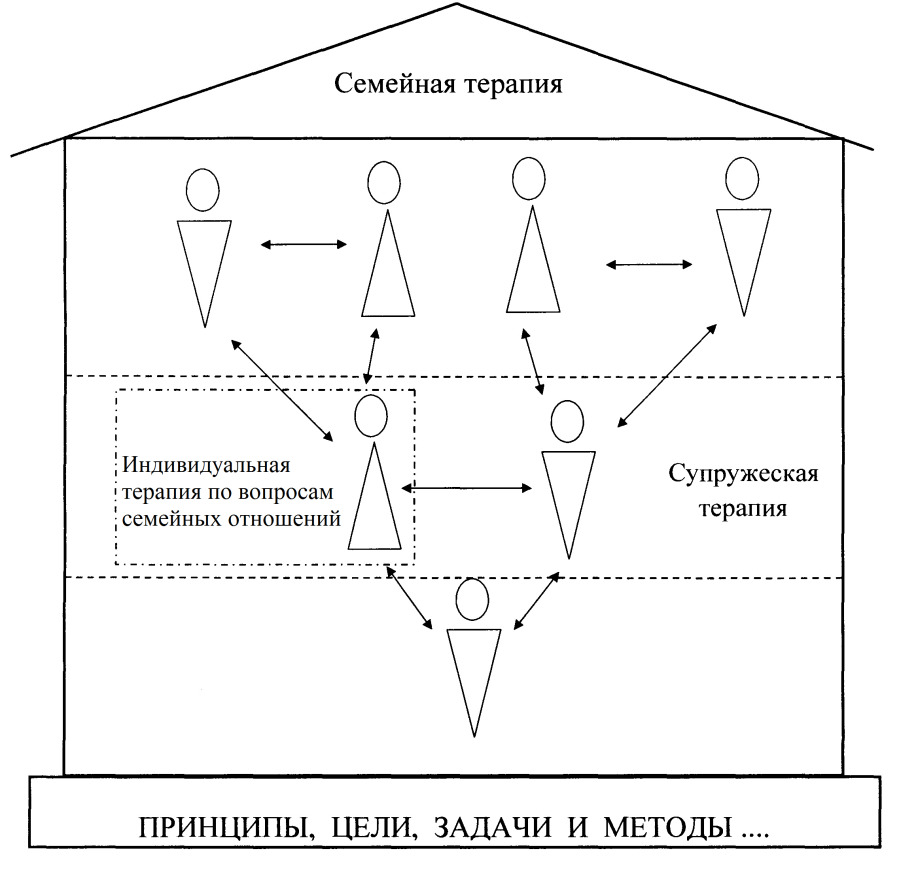

 Если вы решили не создавать документ автоматически, то можете перетащить элементы из окна «Таблицы и представления» на страницу документа, чтобы построить модель базы данных вручную.
Если вы решили не создавать документ автоматически, то можете перетащить элементы из окна «Таблицы и представления» на страницу документа, чтобы построить модель базы данных вручную.
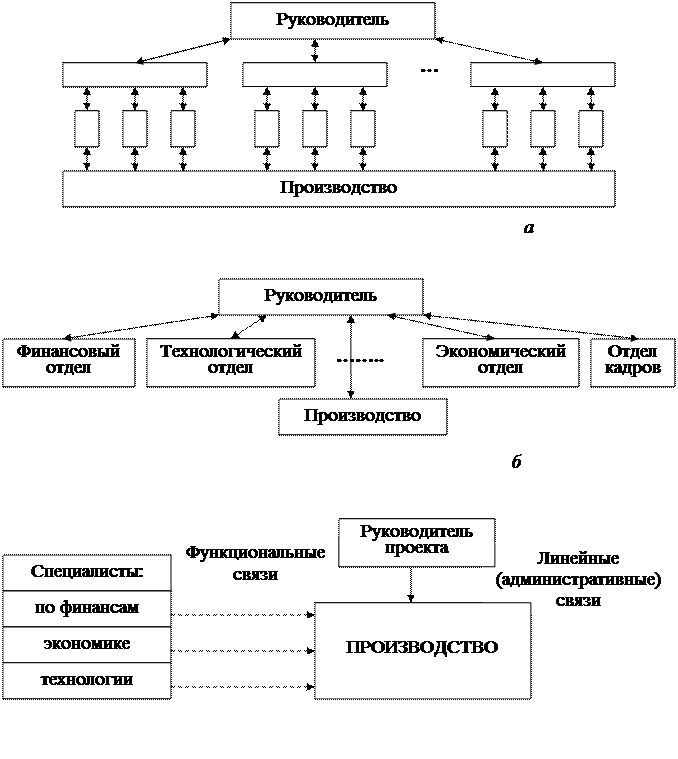
 Если вы хотите использовать несколько листов, просто присвойте имя группе ячеек с заголовками столбцов на каждом из них. Мастер интерпретирует эти диапазоны как таблицы. Дополнительные сведения о том, как присвоить имя диапазону ячеек приведены в разделе Определение и использование имен в формулах.
Если вы хотите использовать несколько листов, просто присвойте имя группе ячеек с заголовками столбцов на каждом из них. Мастер интерпретирует эти диапазоны как таблицы. Дополнительные сведения о том, как присвоить имя диапазону ячеек приведены в разделе Определение и использование имен в формулах.

 Если источник данных не защищен паролем, просто нажмите ОК.
Если источник данных не защищен паролем, просто нажмите ОК.
 Если вы решили не создавать документ автоматически, то можете перетащить элементы из окна «Таблицы и представления» на страницу документа, чтобы построить модель базы данных вручную.
Если вы решили не создавать документ автоматически, то можете перетащить элементы из окна «Таблицы и представления» на страницу документа, чтобы построить модель базы данных вручную.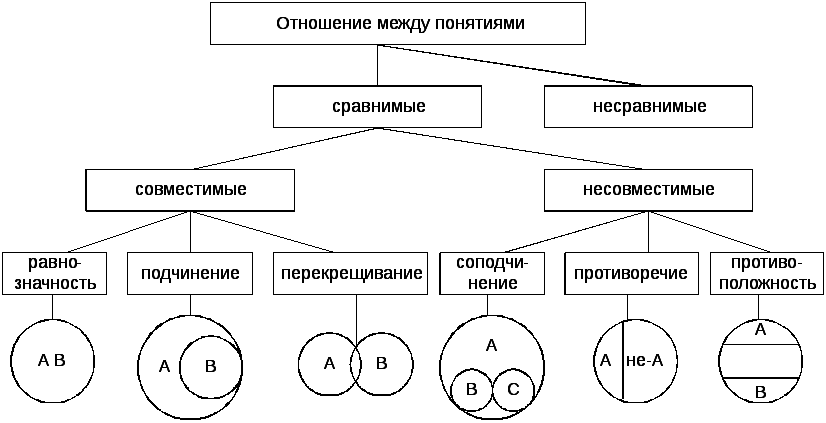




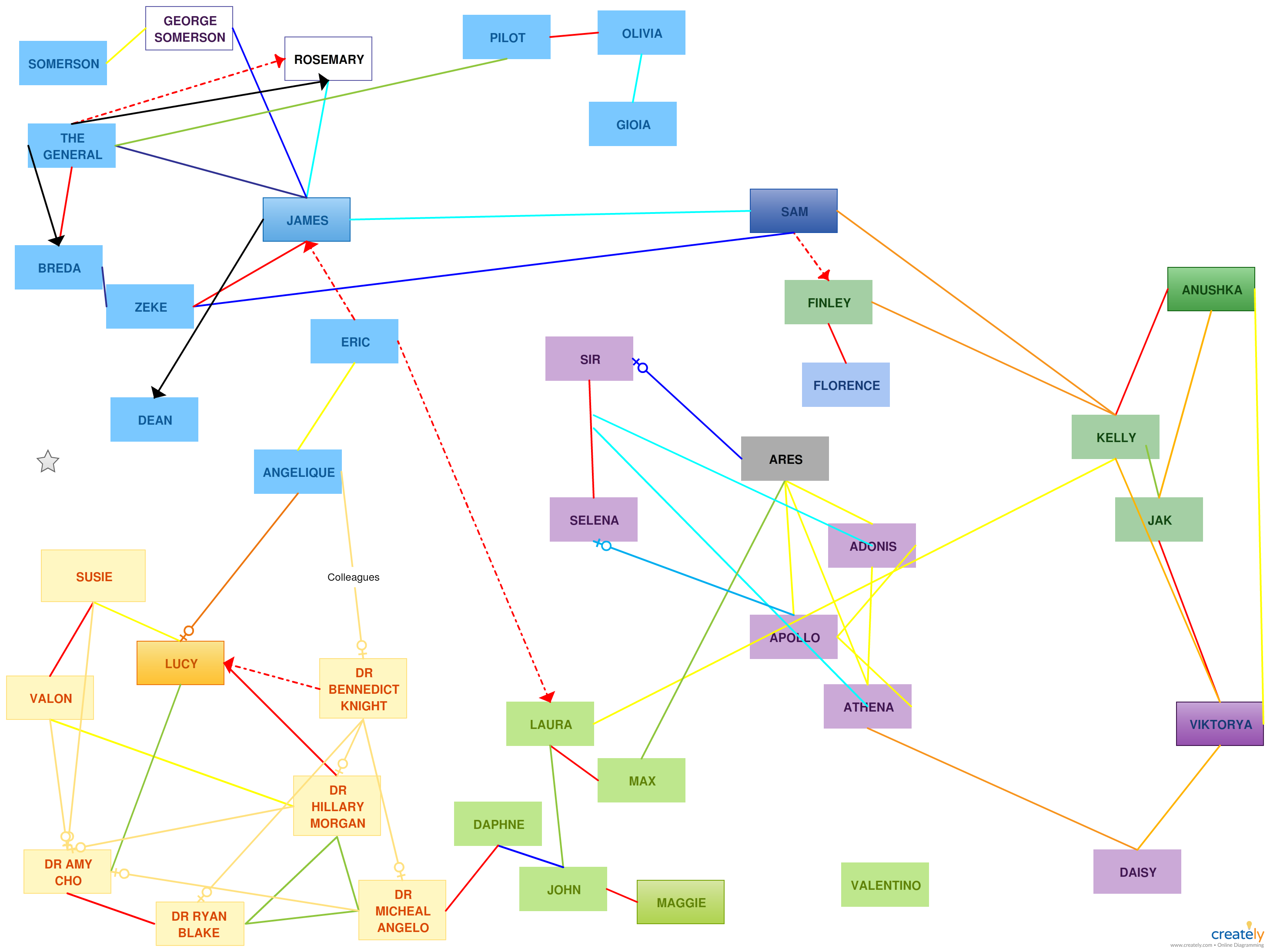 В большинстве случаев это не указывает на реальную проблему, так что можно нажать кнопку ОК и продолжить работу мастера.
В большинстве случаев это не указывает на реальную проблему, так что можно нажать кнопку ОК и продолжить работу мастера.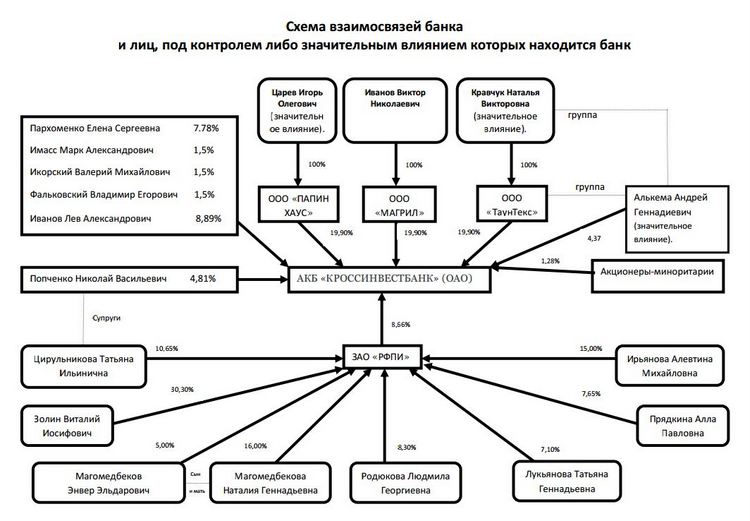 Дополнительные сведения см. в статье Определение и использование имен в формулах.
Дополнительные сведения см. в статье Определение и использование имен в формулах.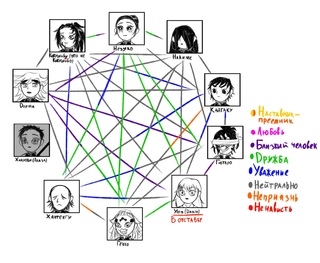
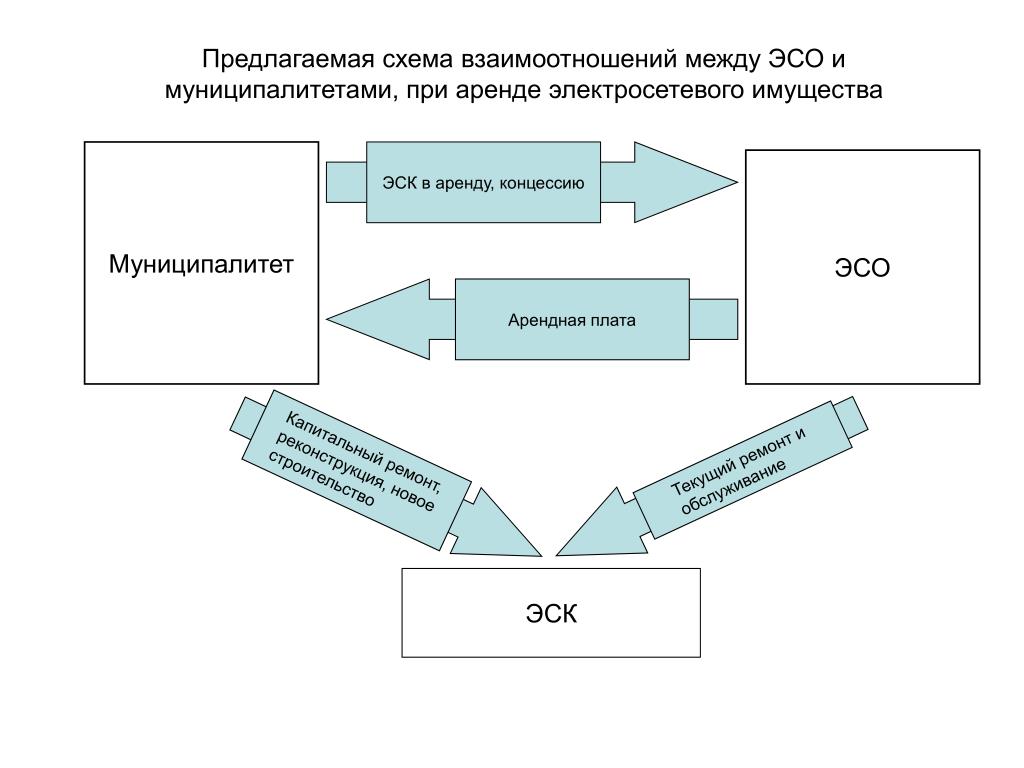
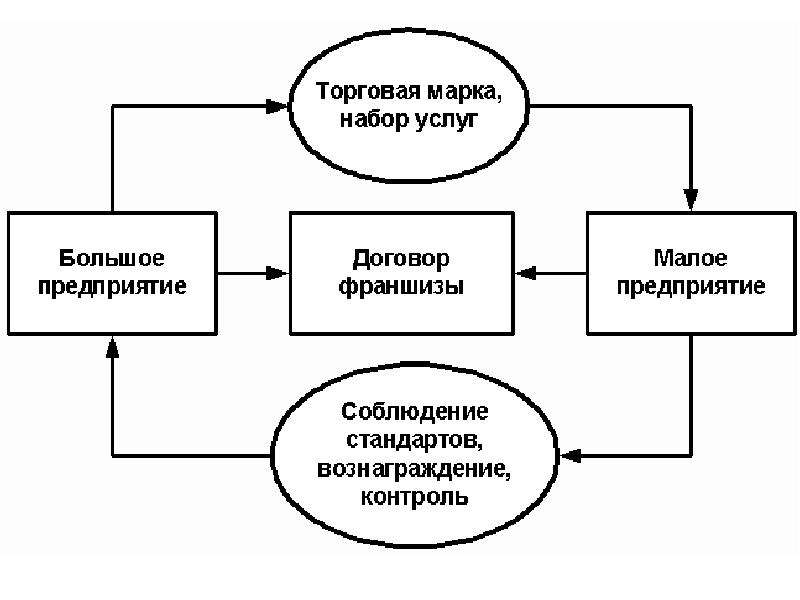
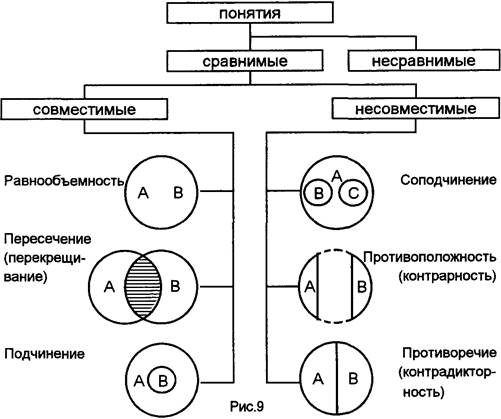 ru/
ru/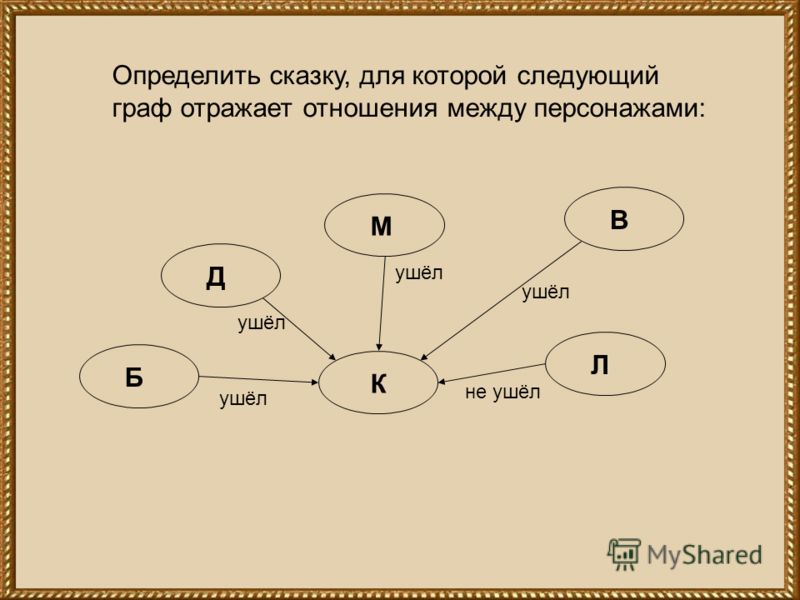 town/images/stories/reglament/847_21112019.docx
town/images/stories/reglament/847_21112019.docx docx
docx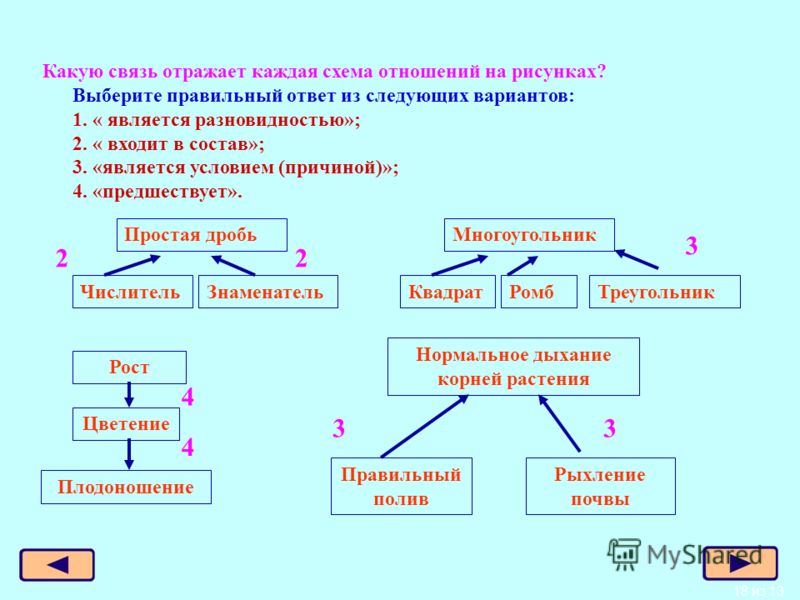 ru/
ru/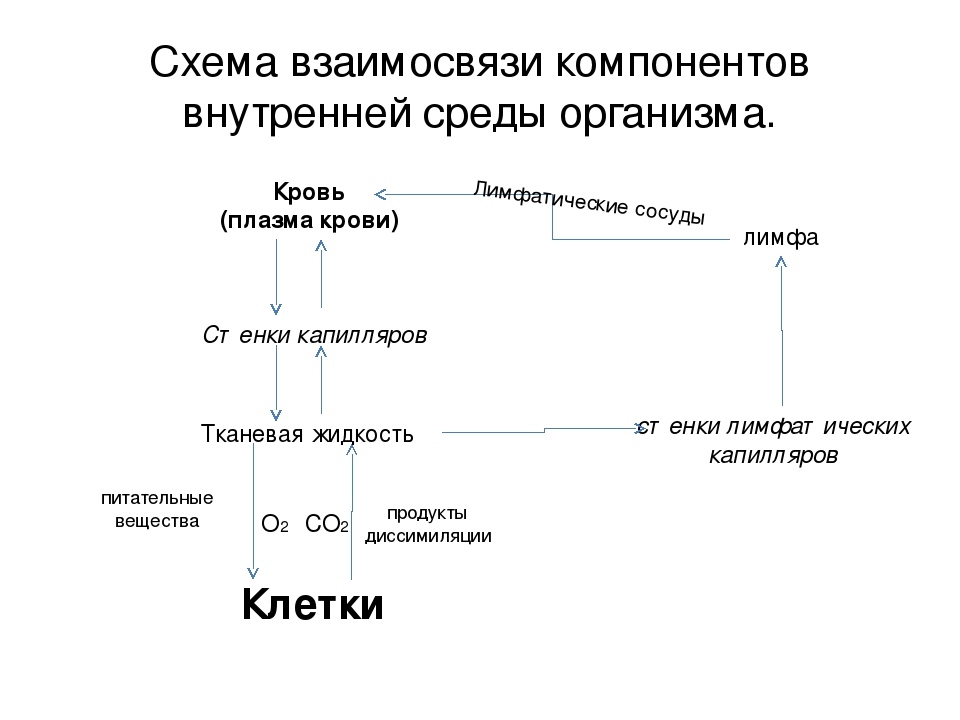 ru/
ru/ ru/
ru/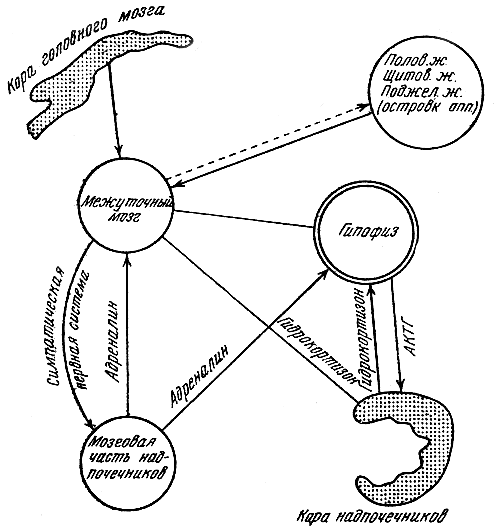 ru/
ru/ ru/
ru/ ru/
ru/ ru/
ru/